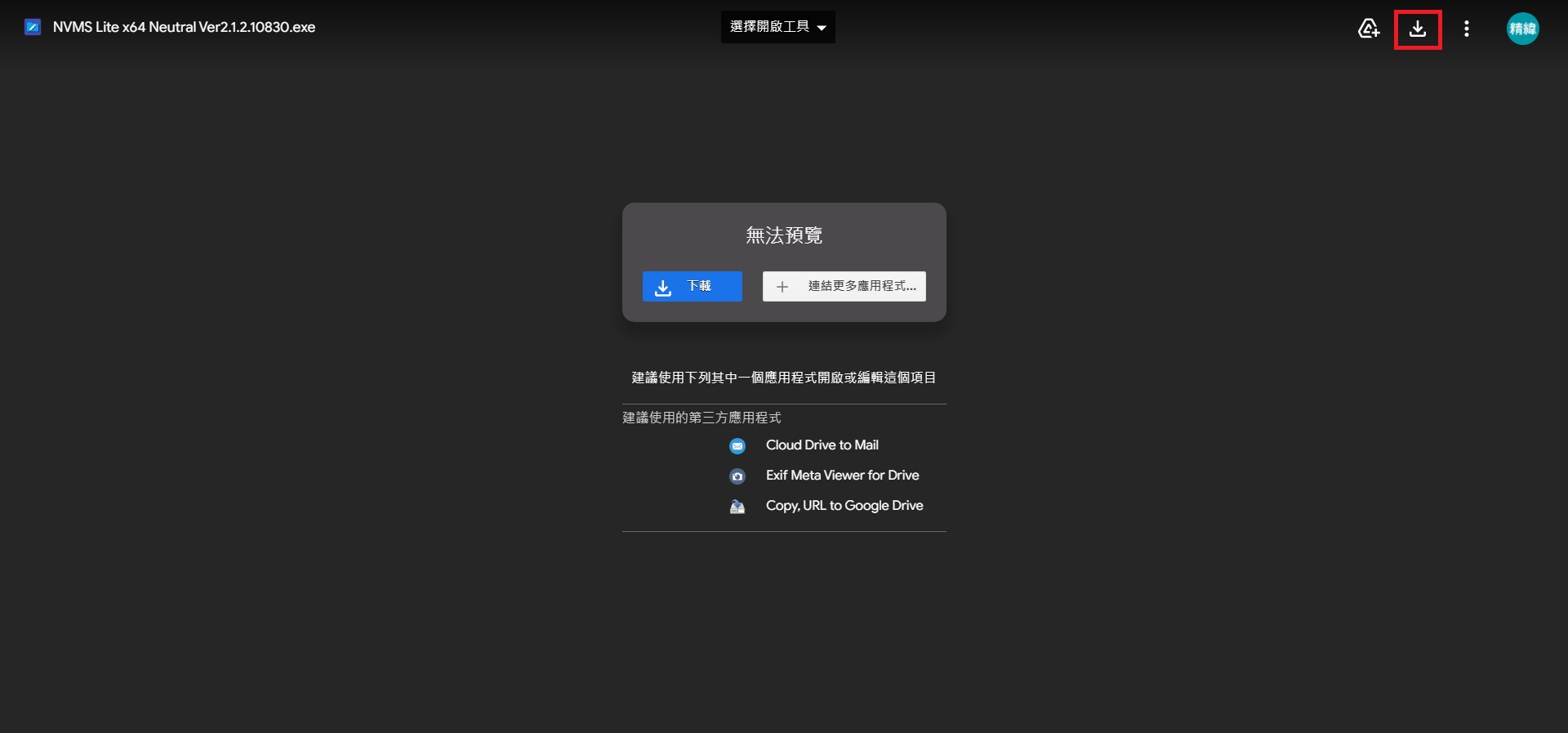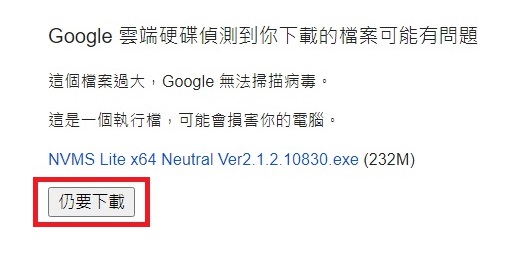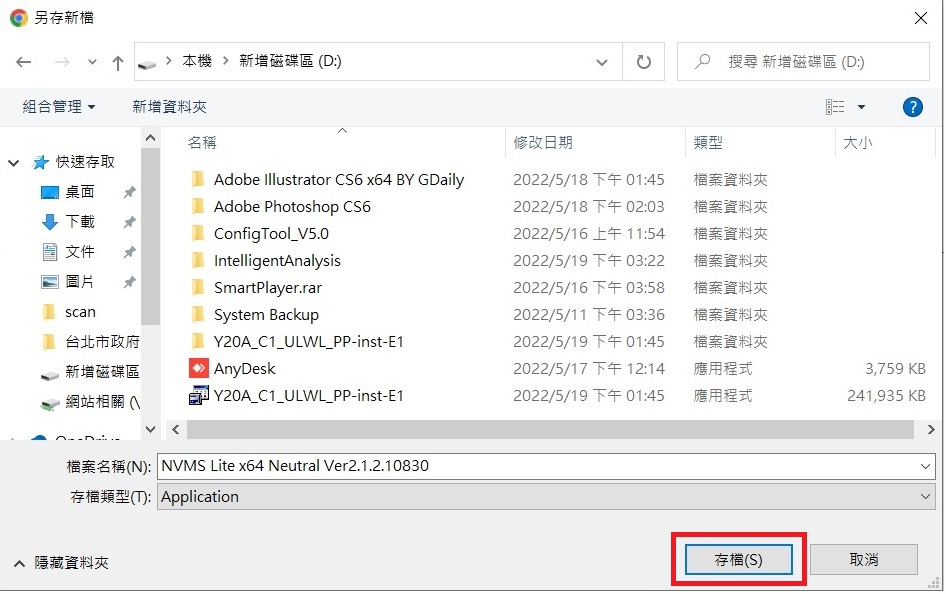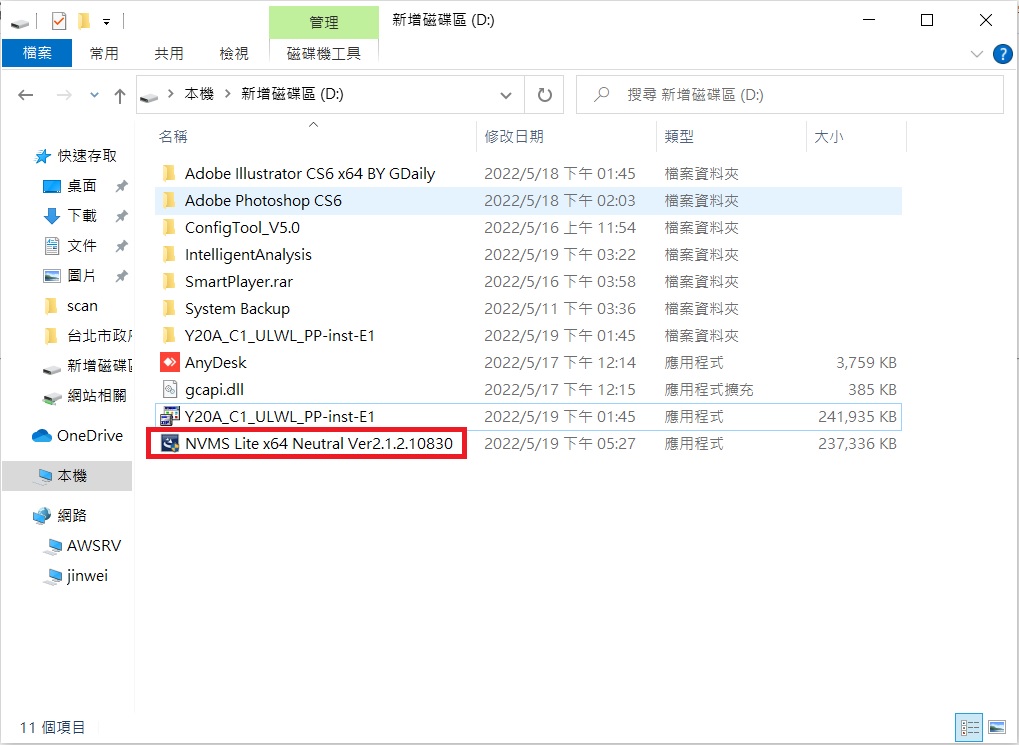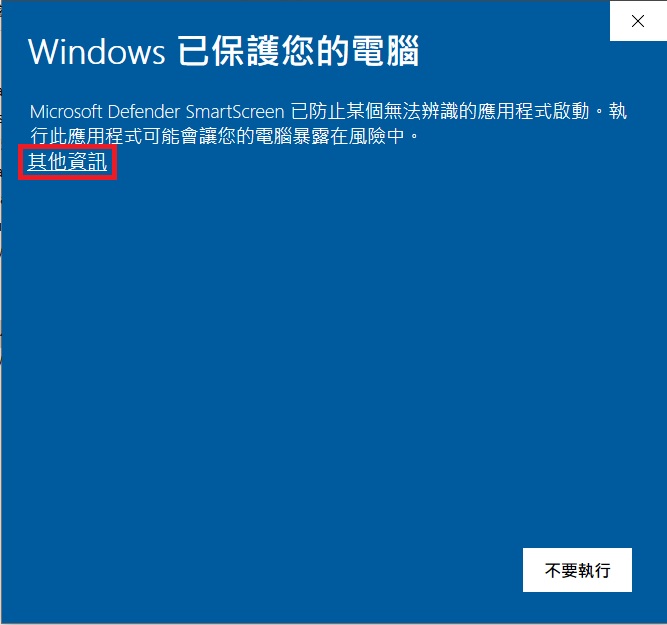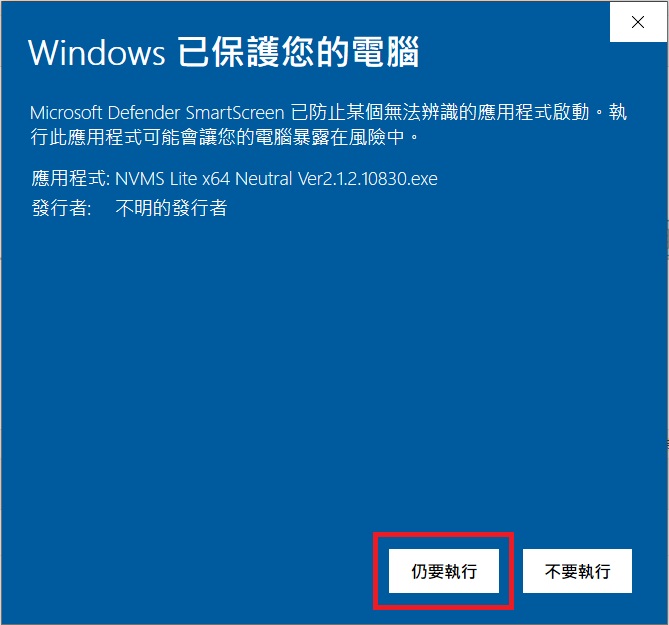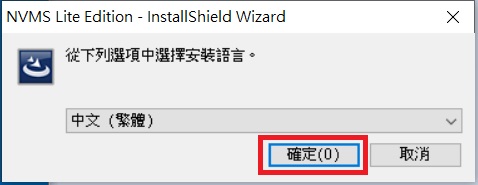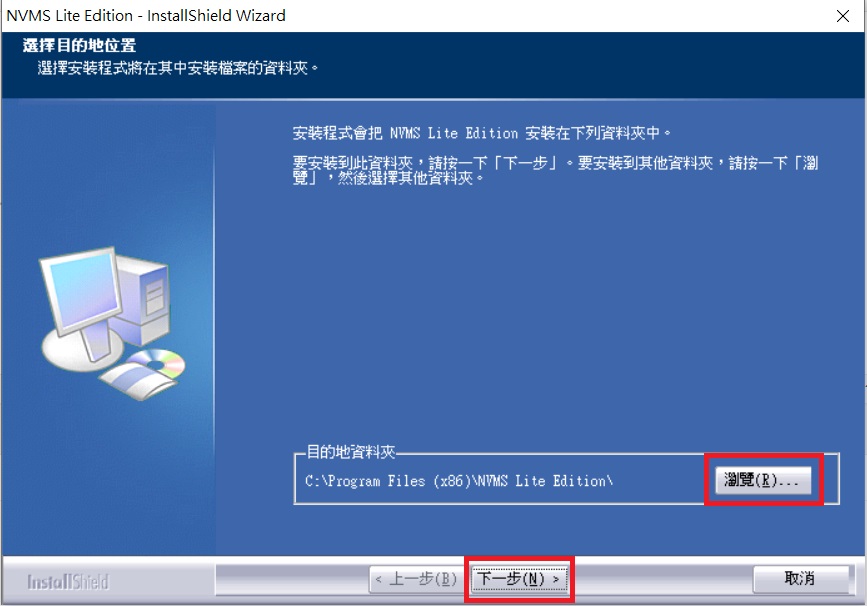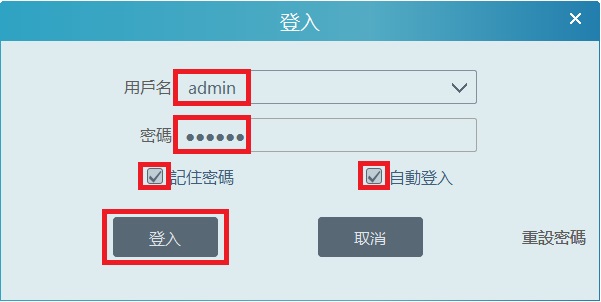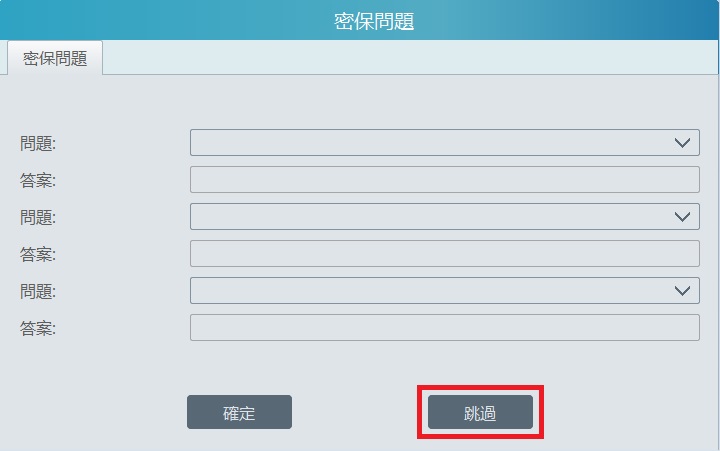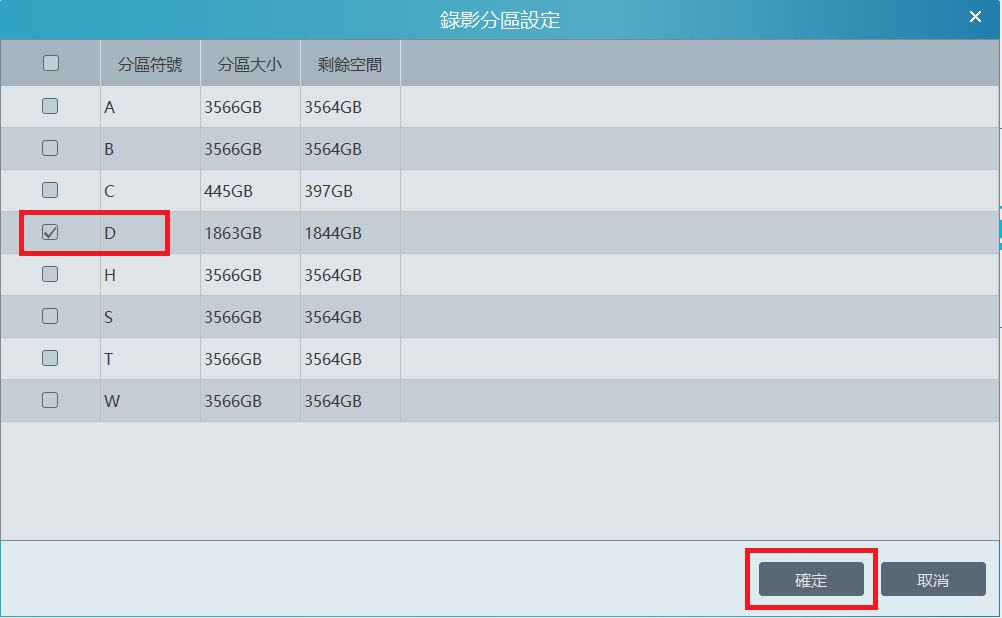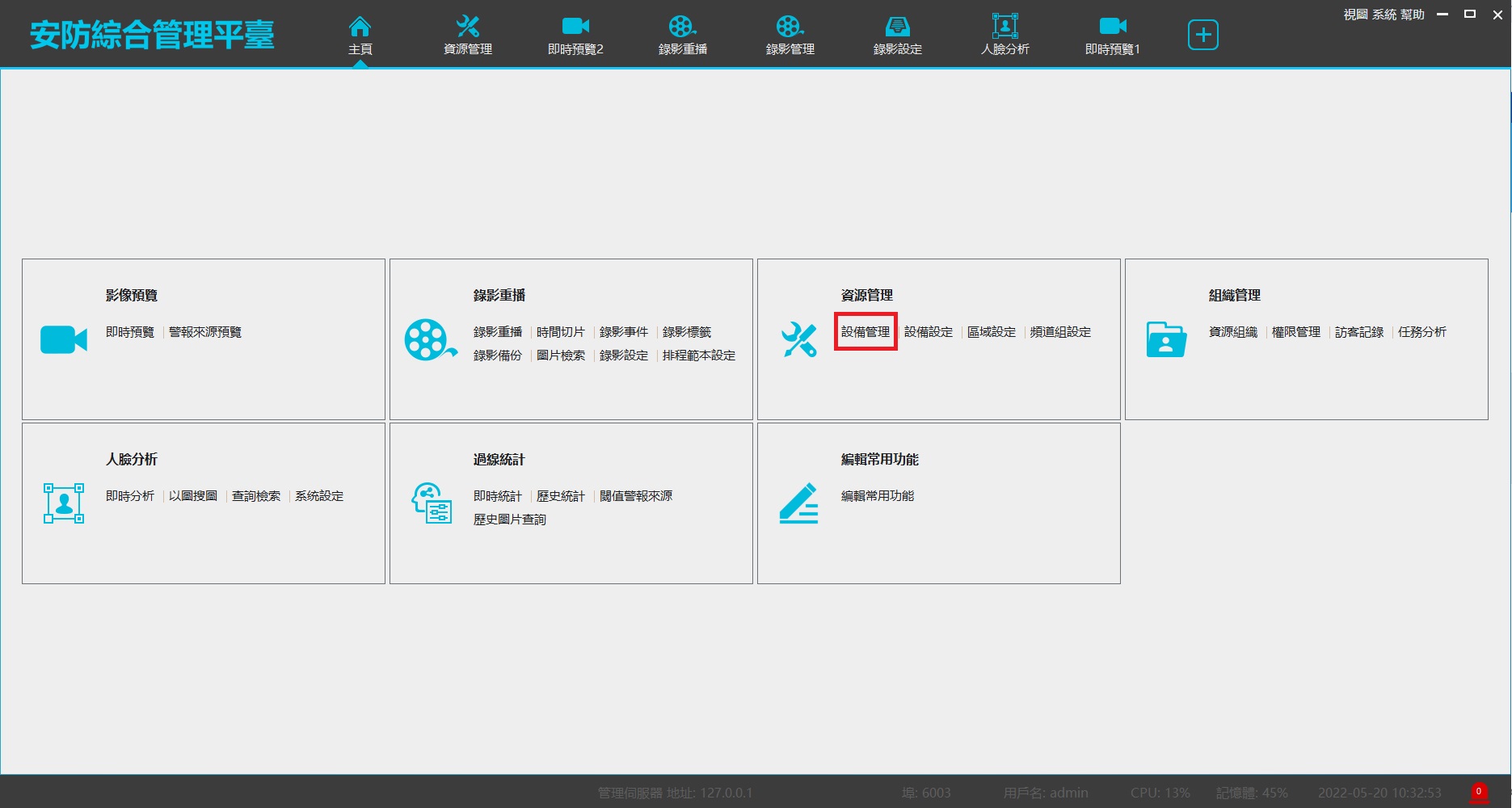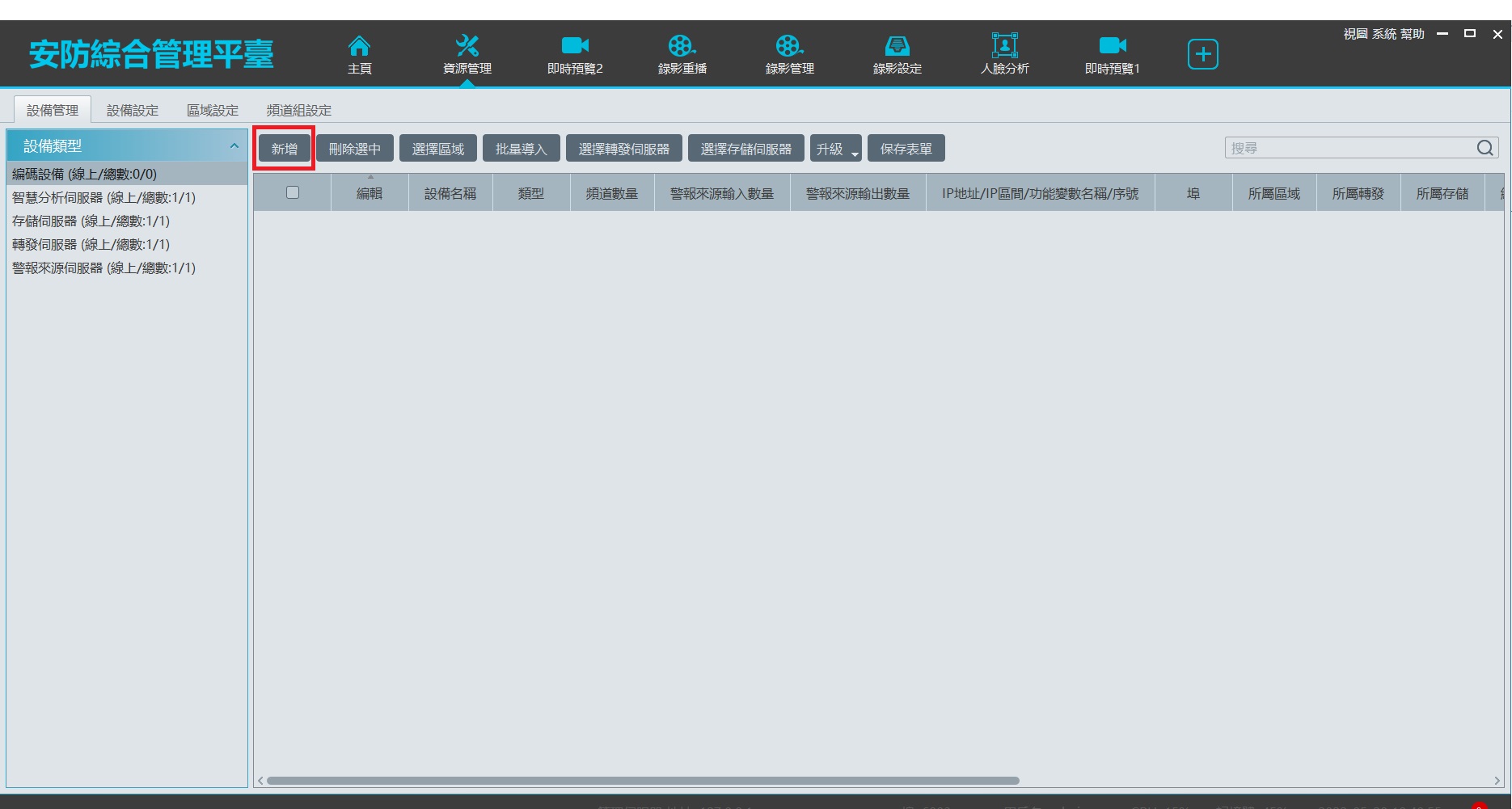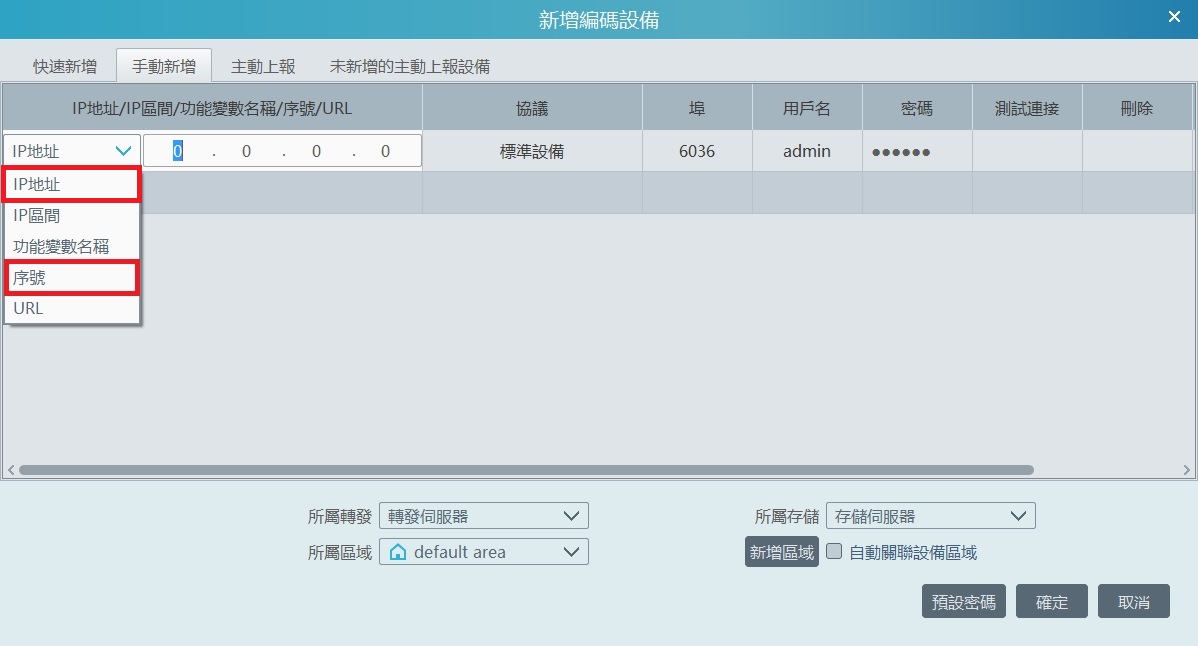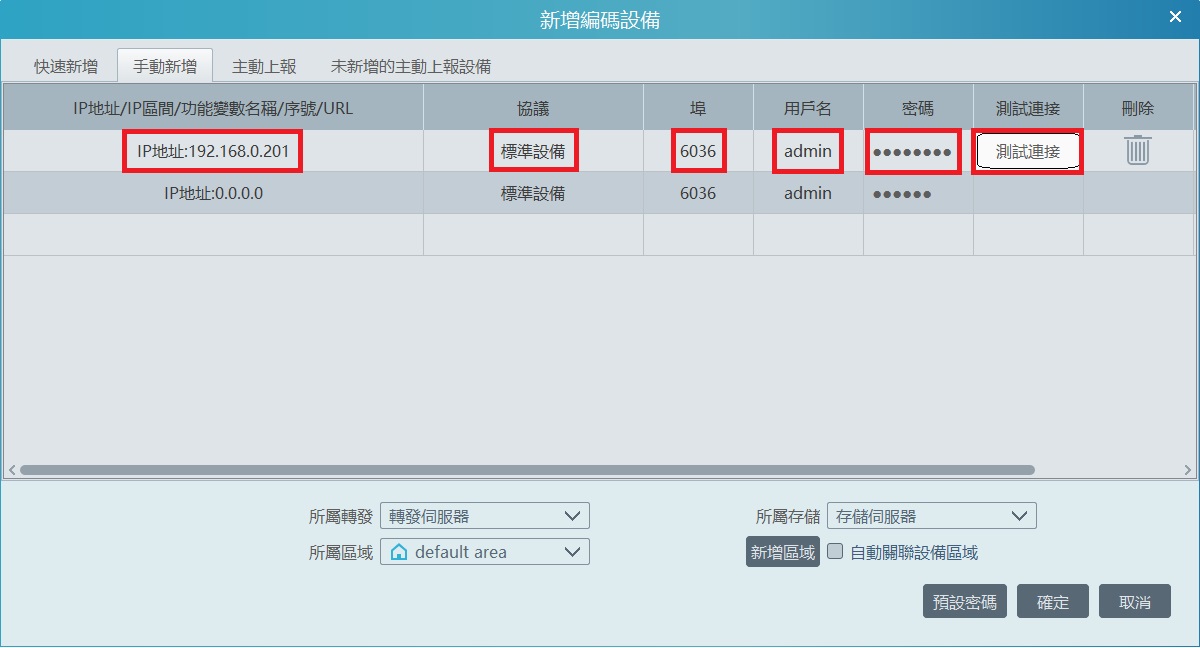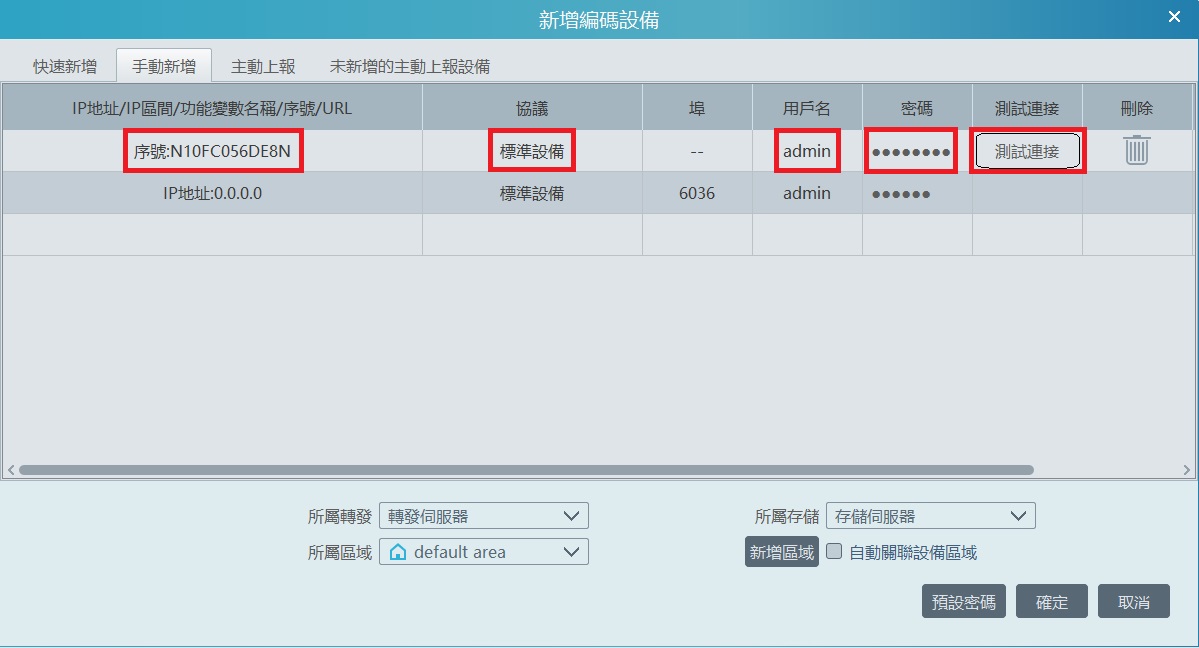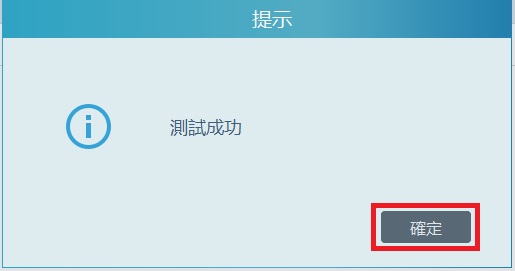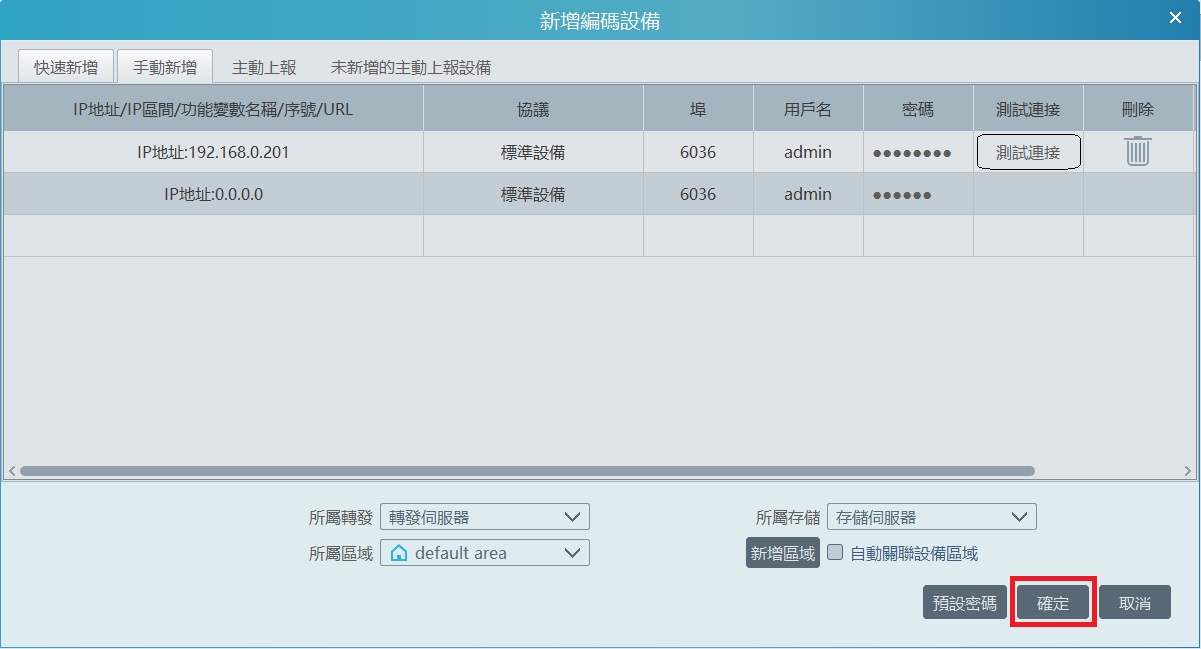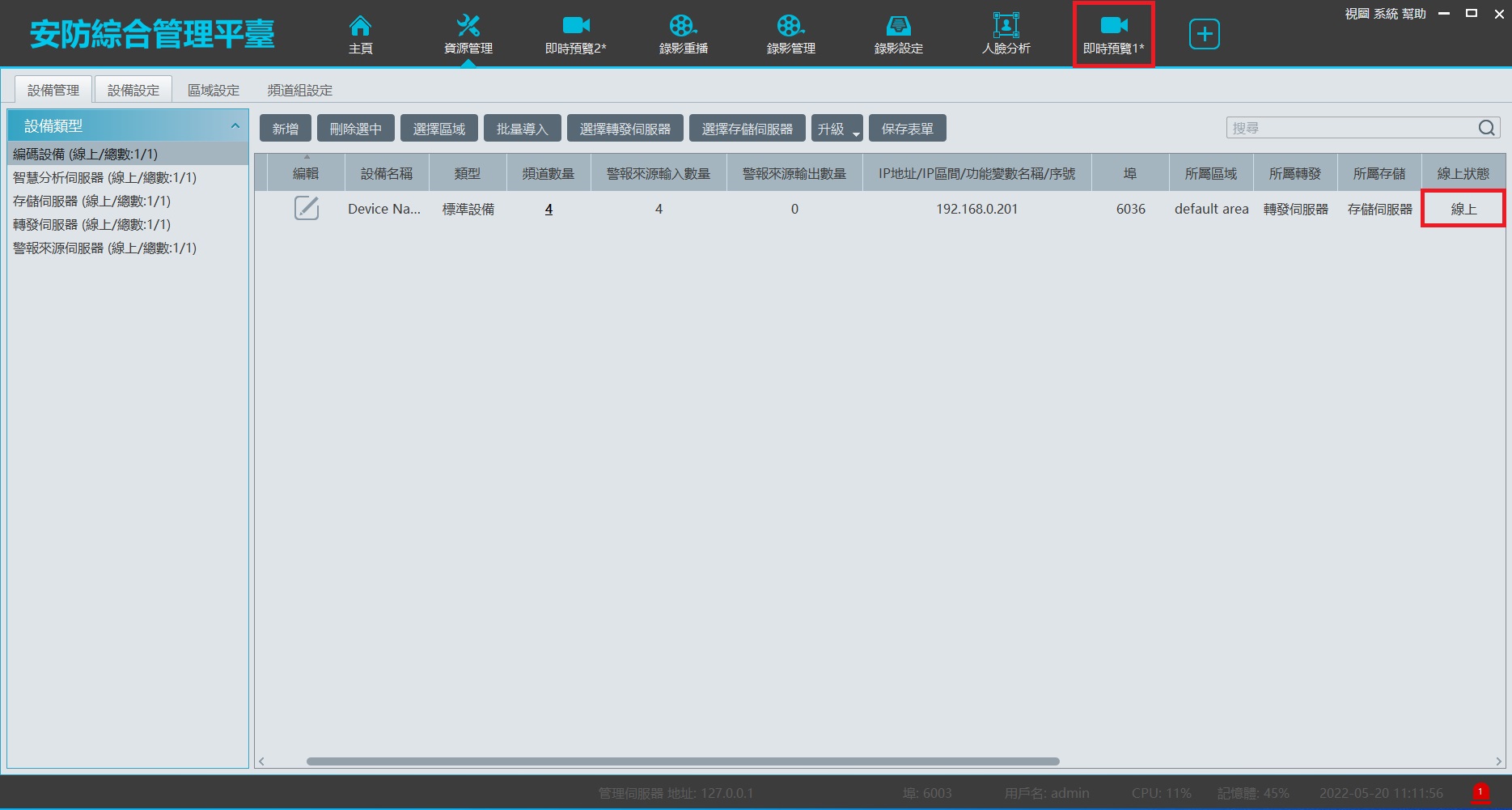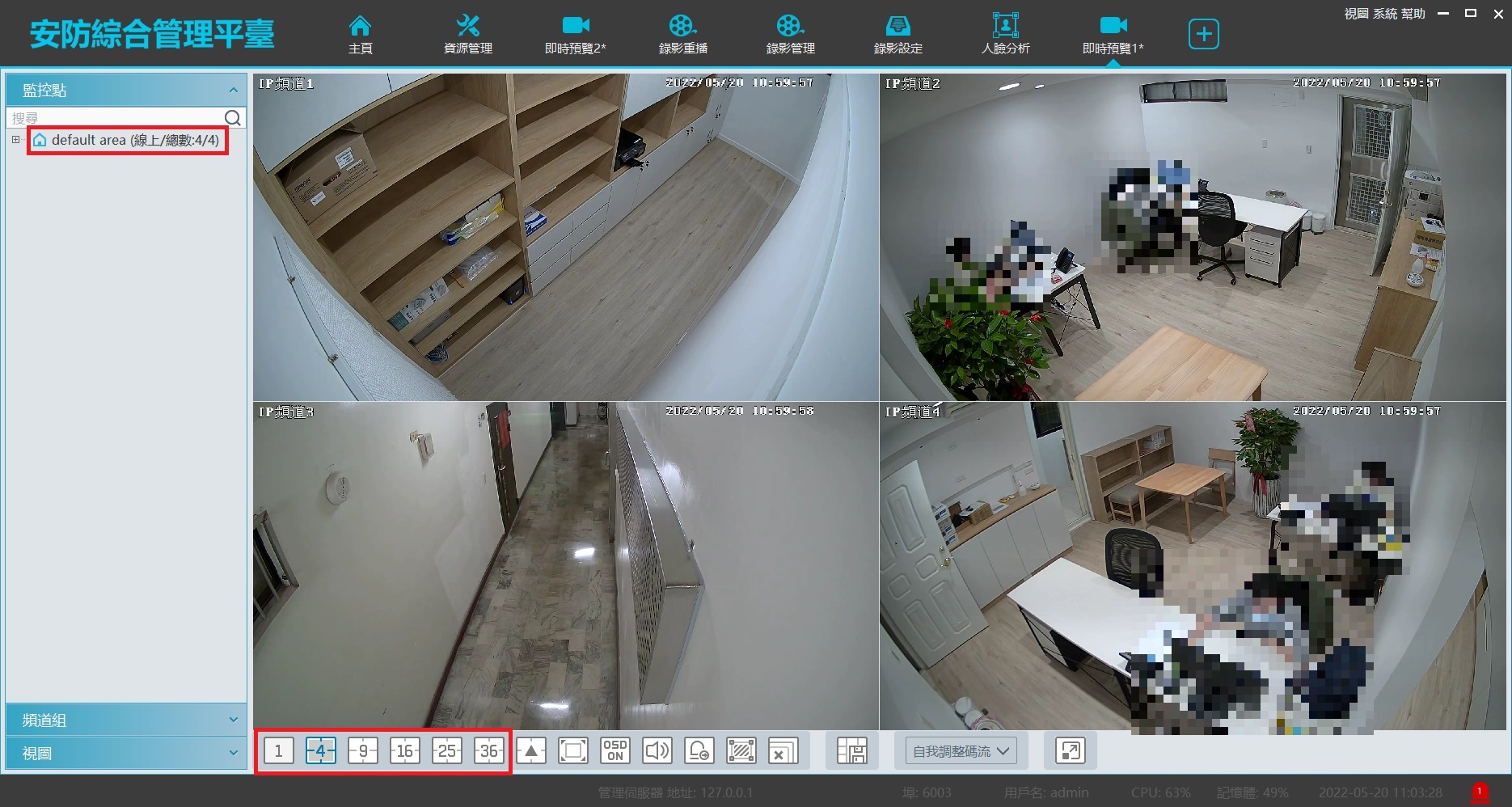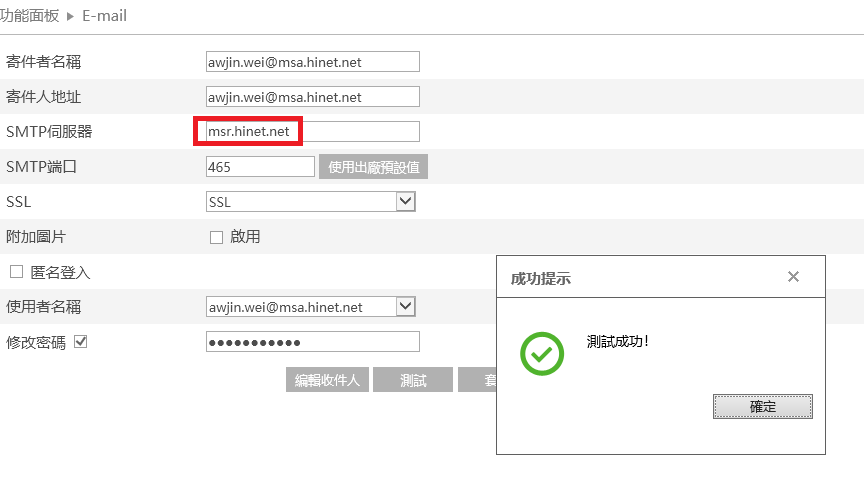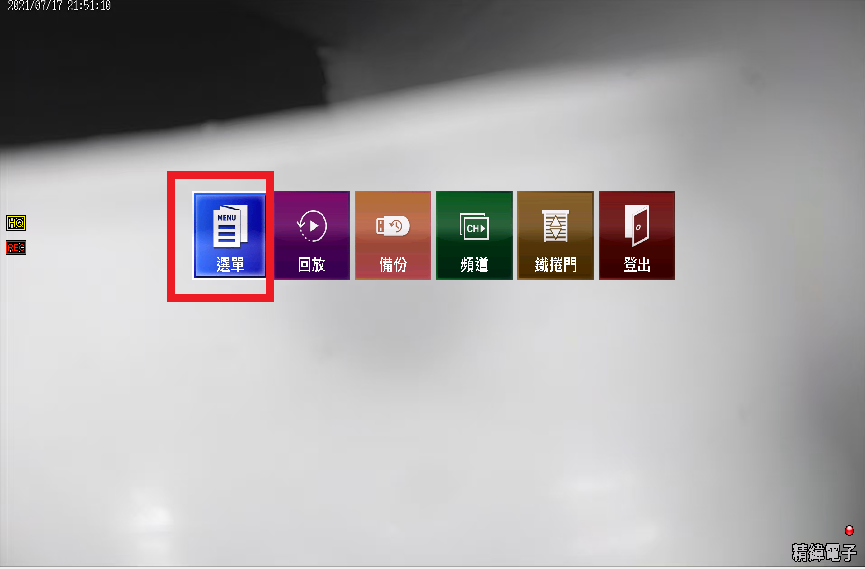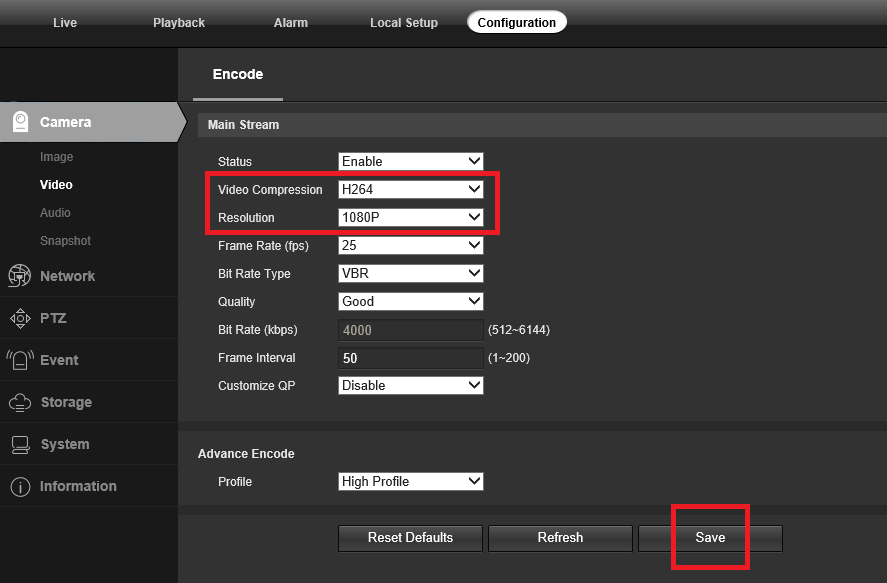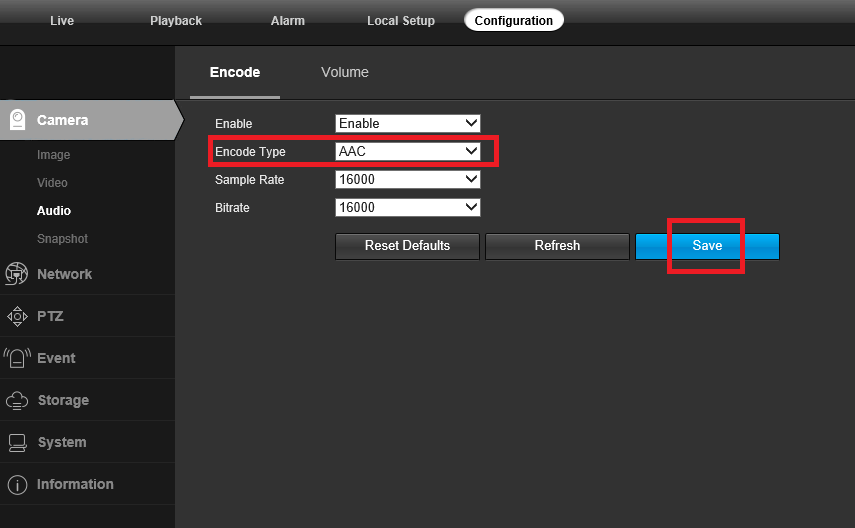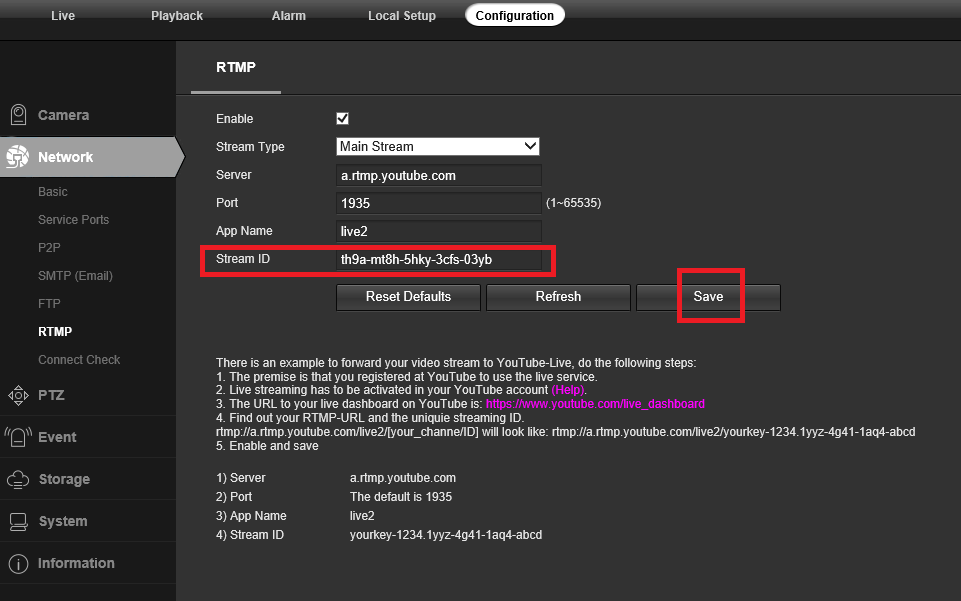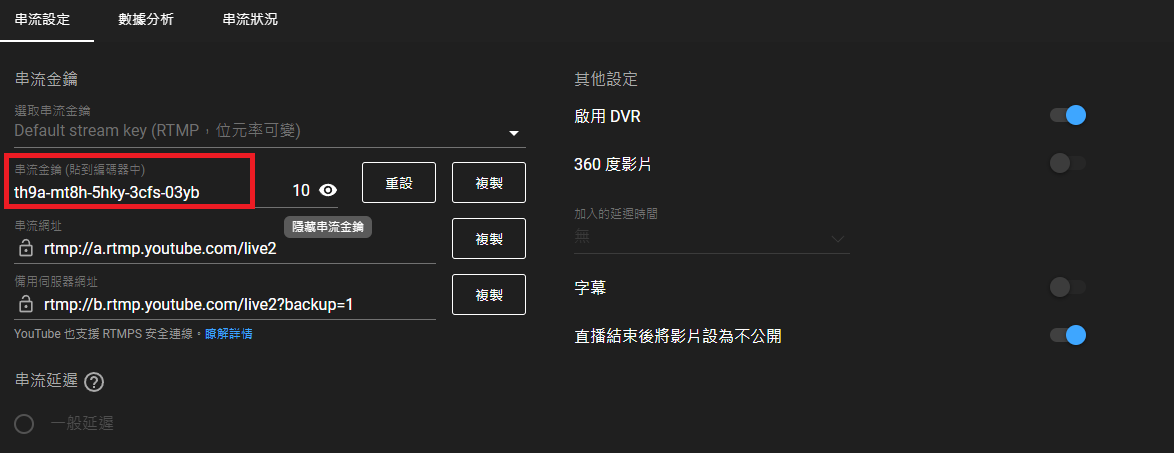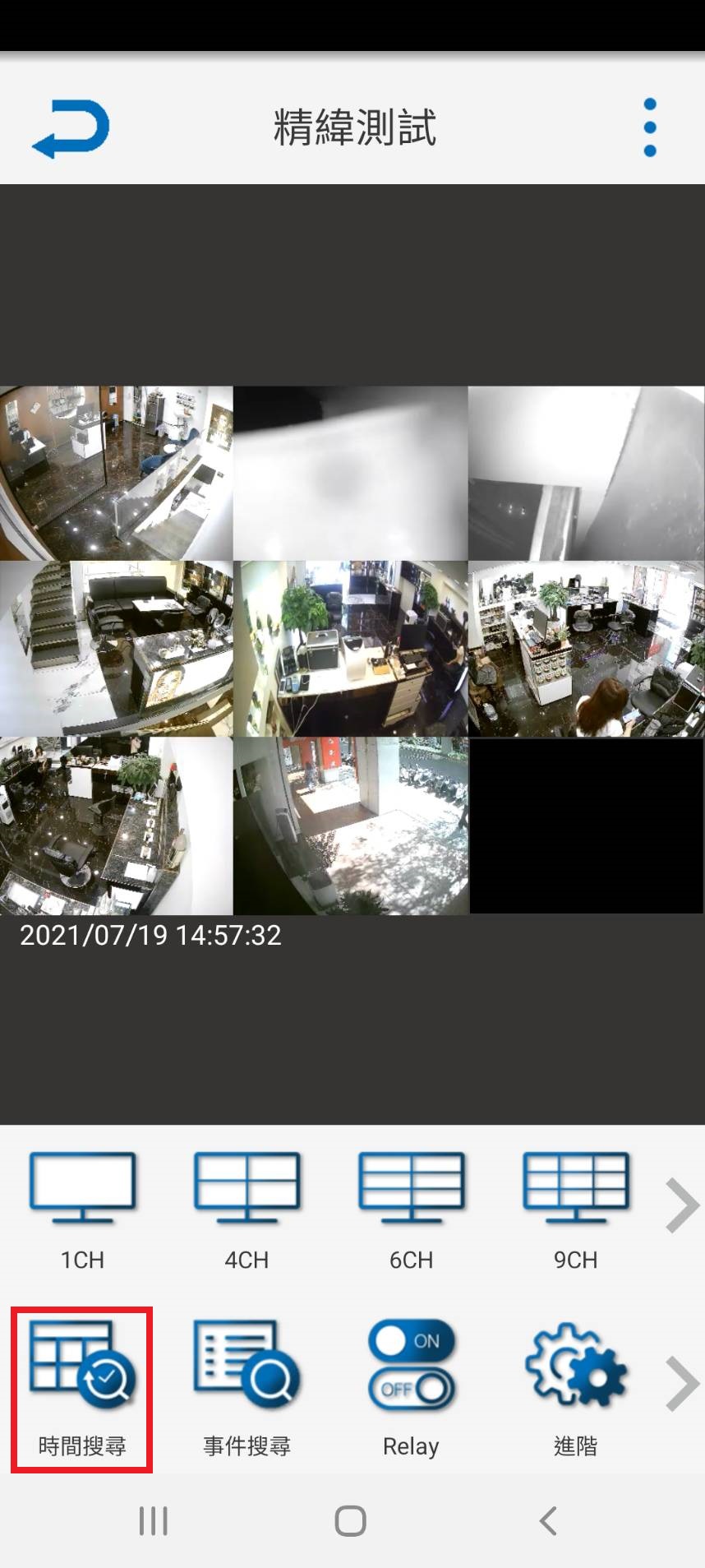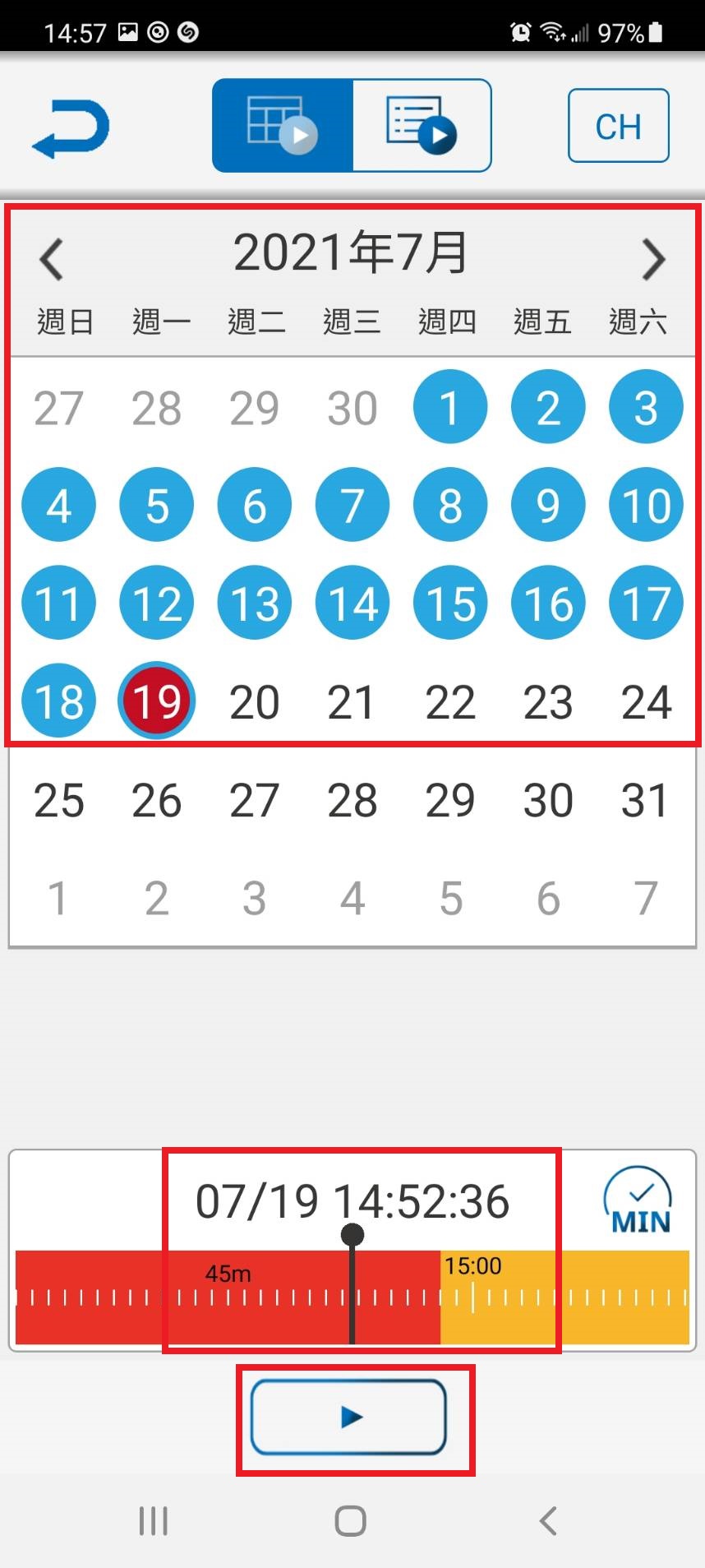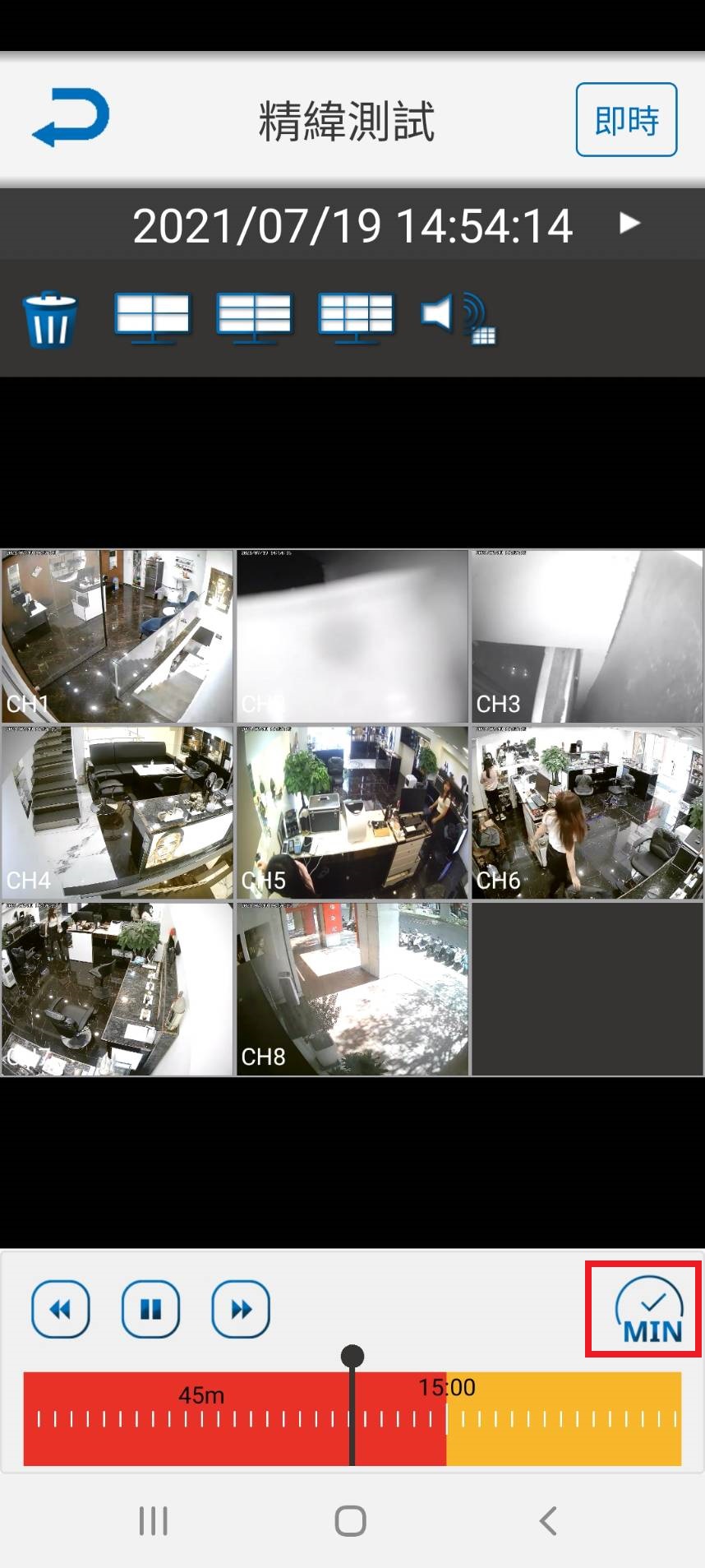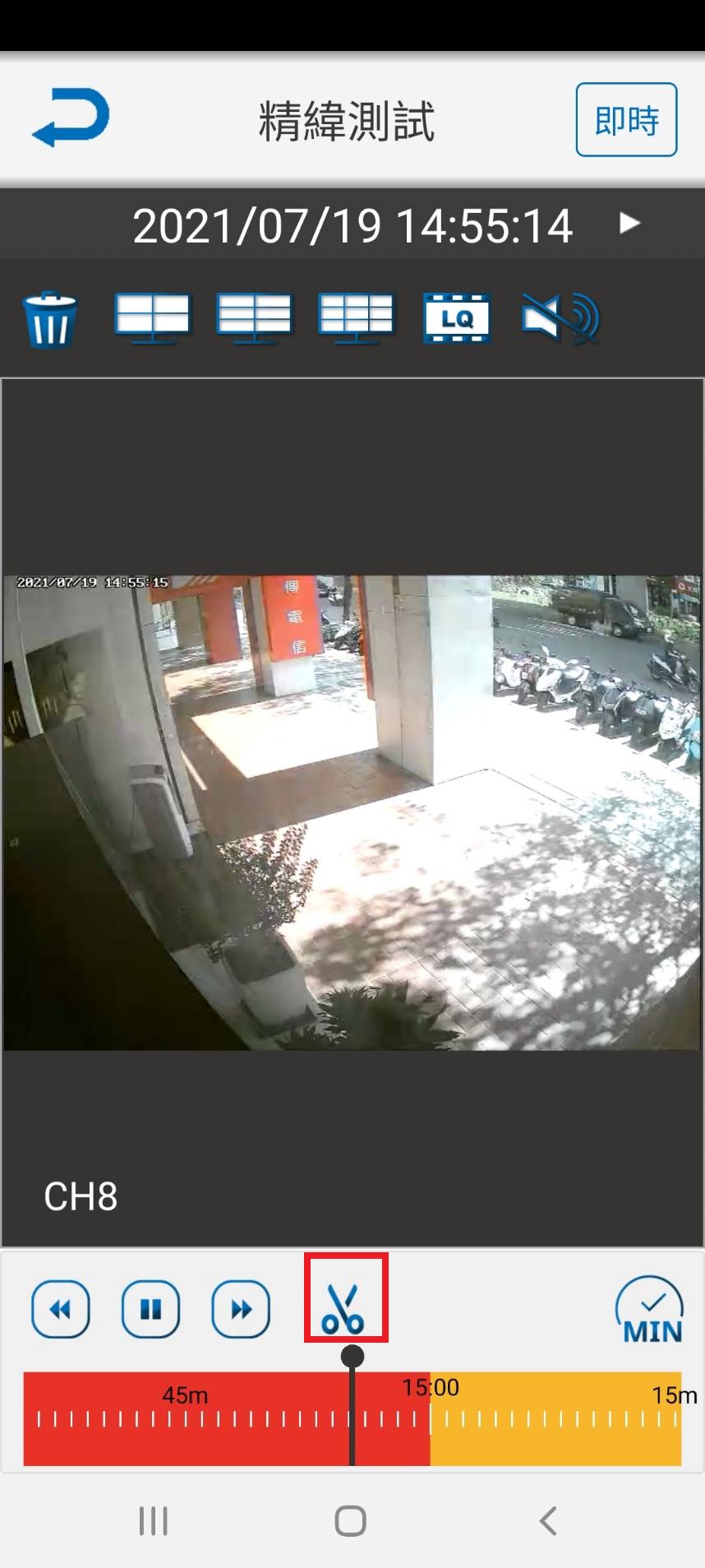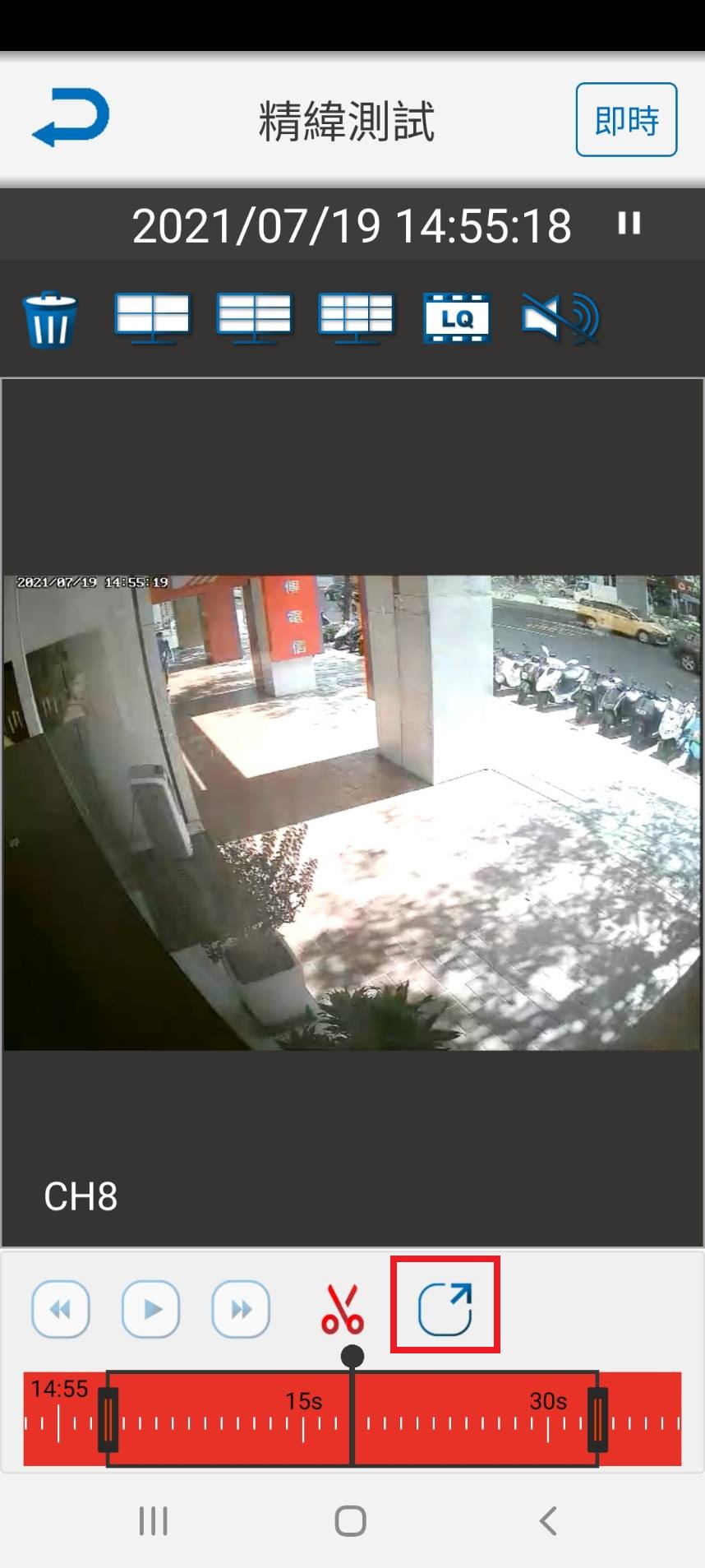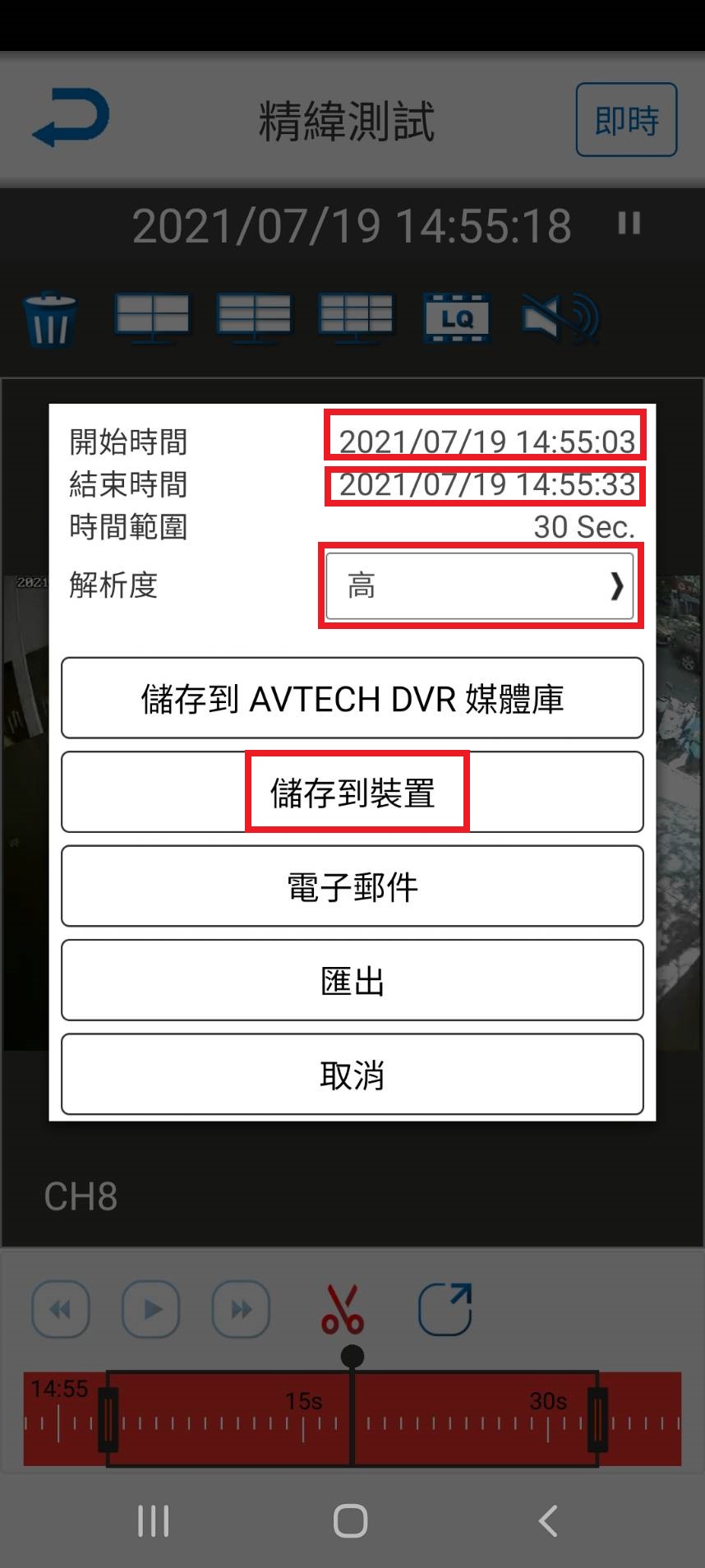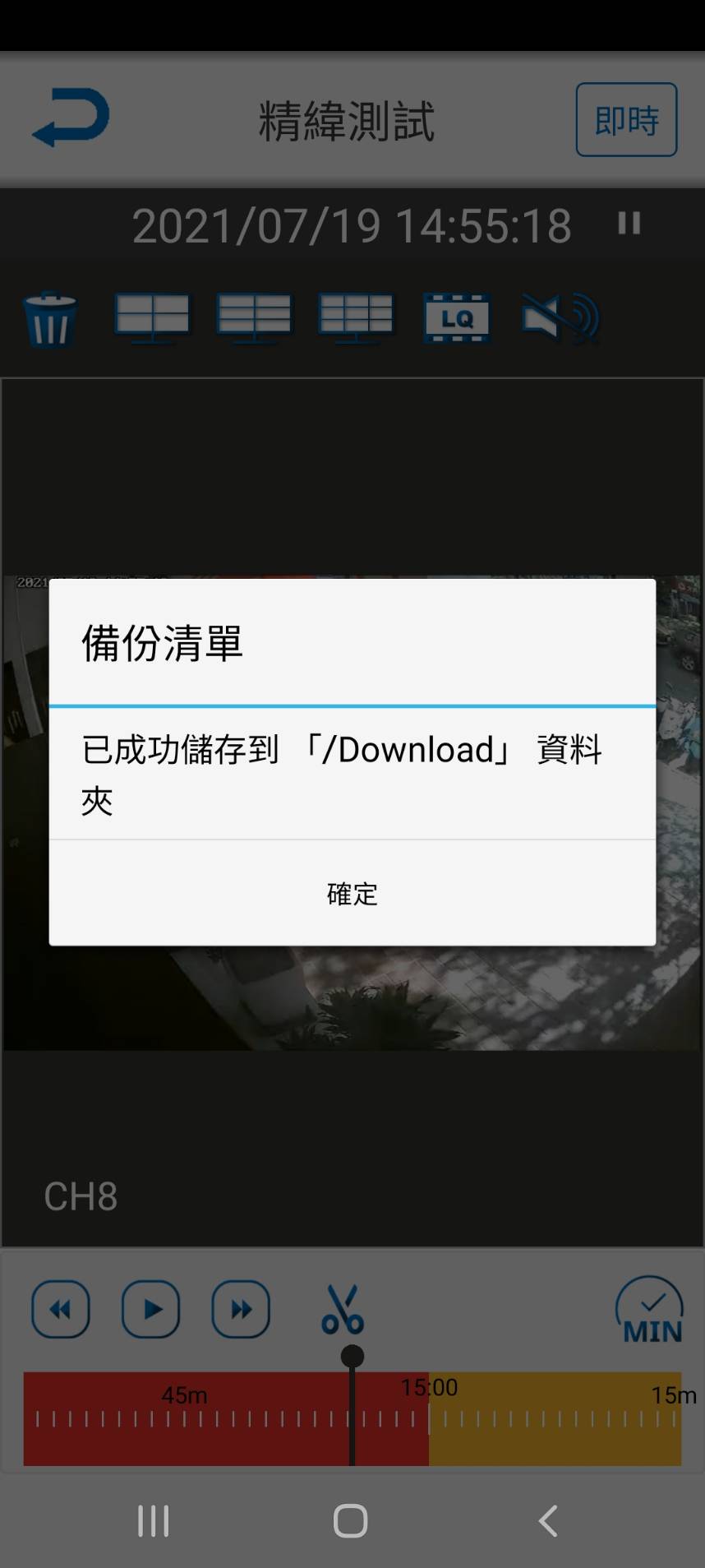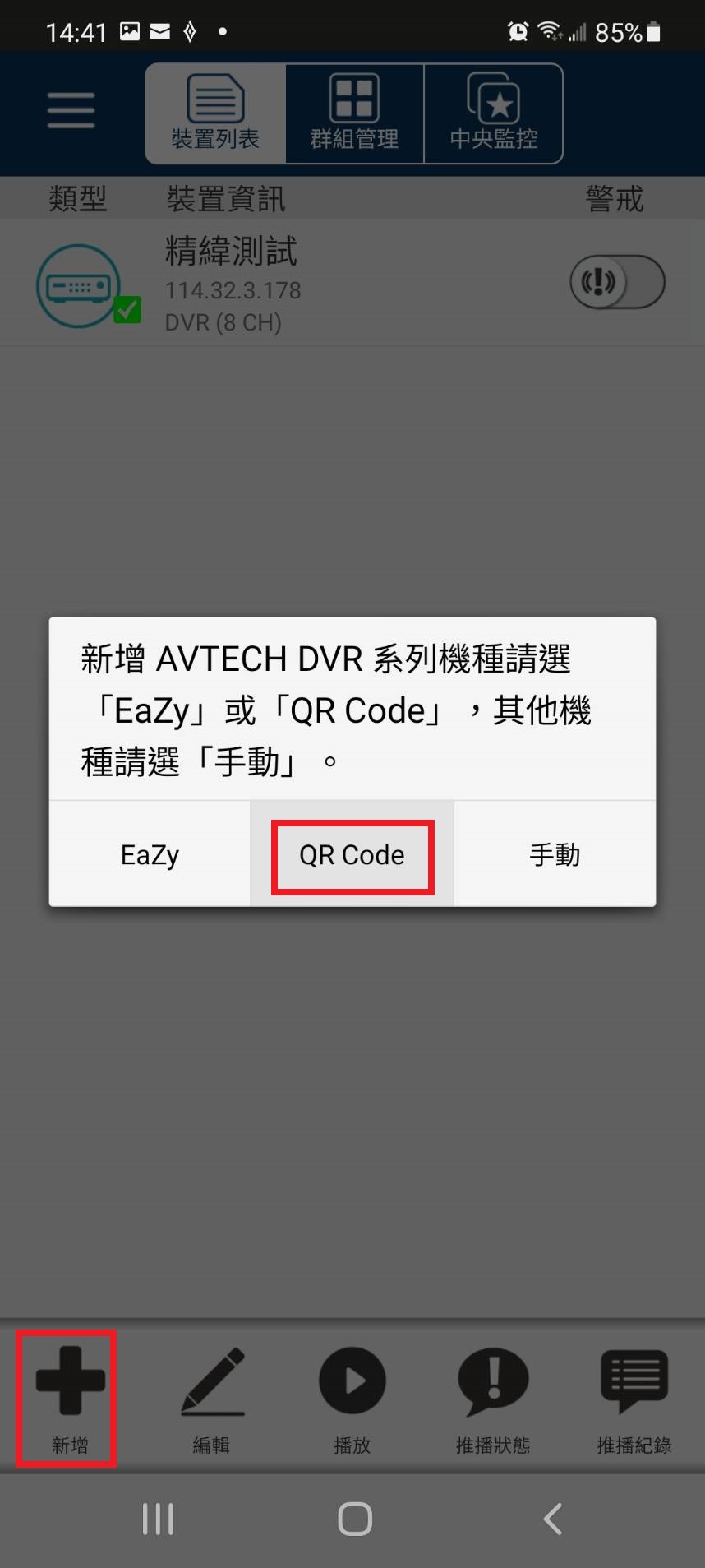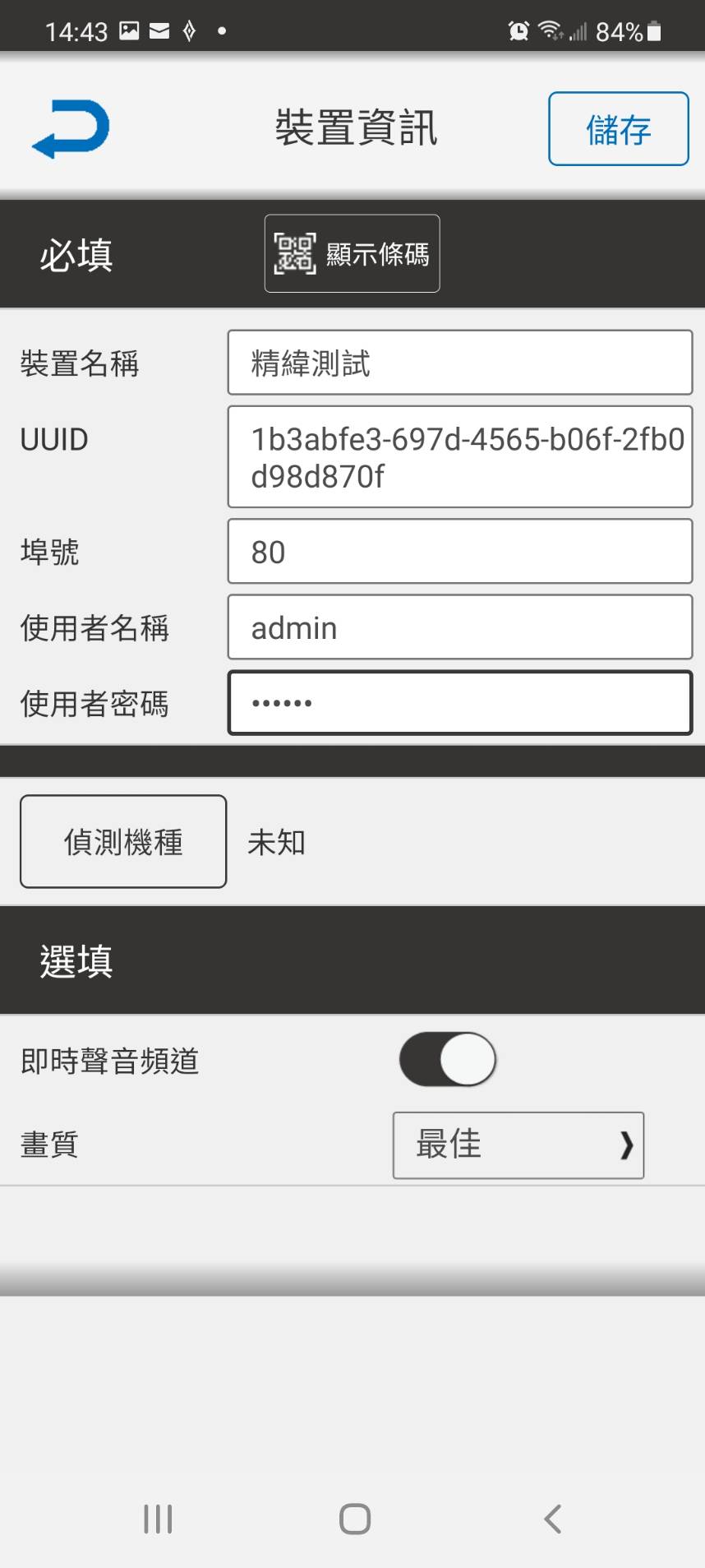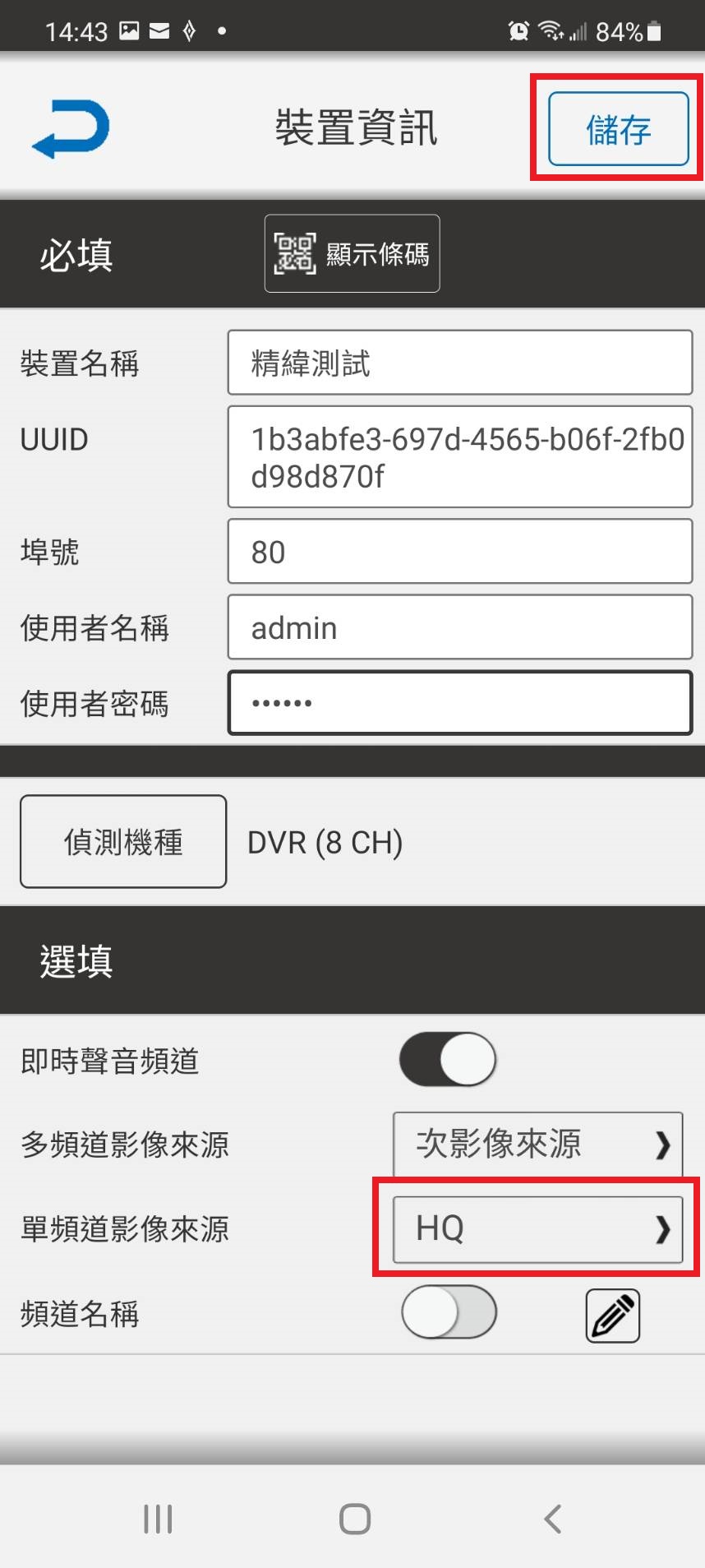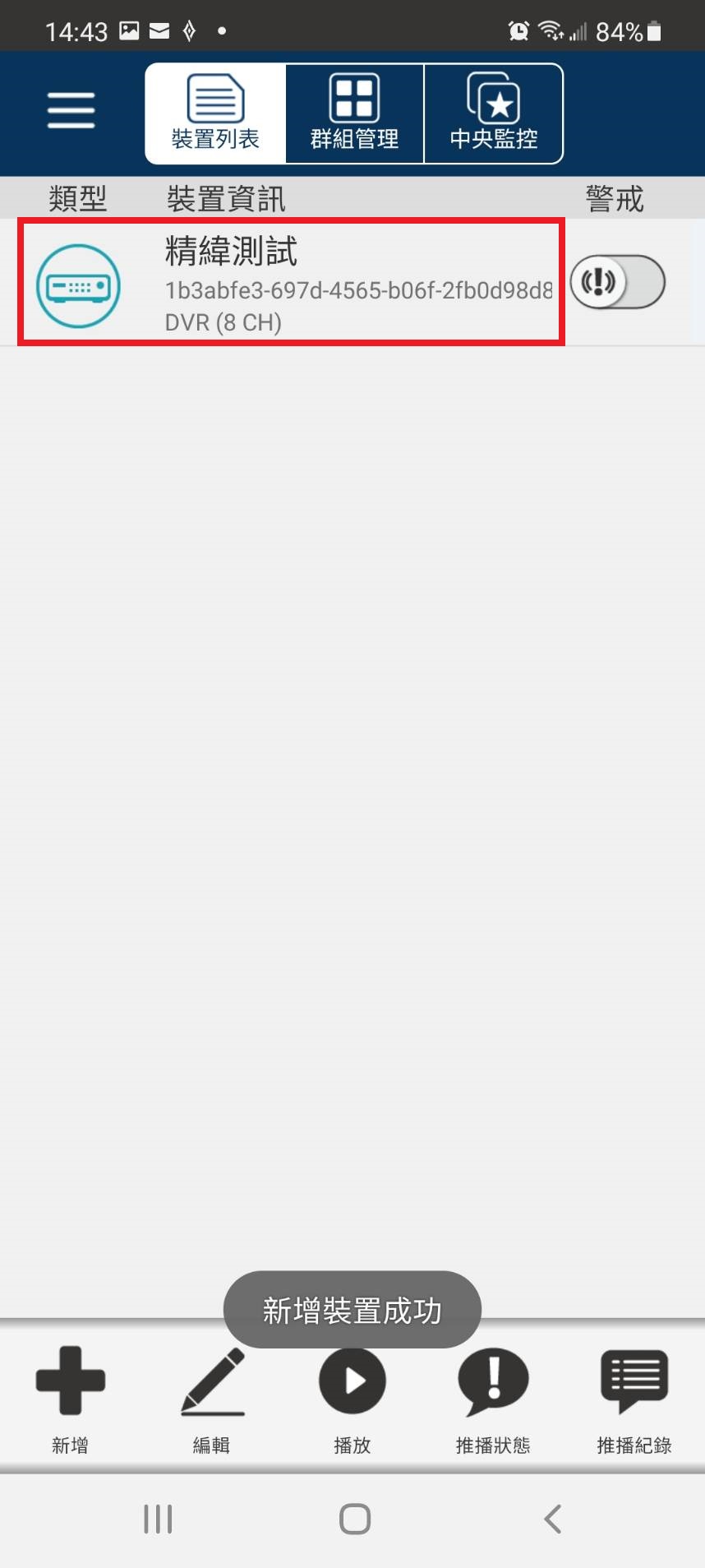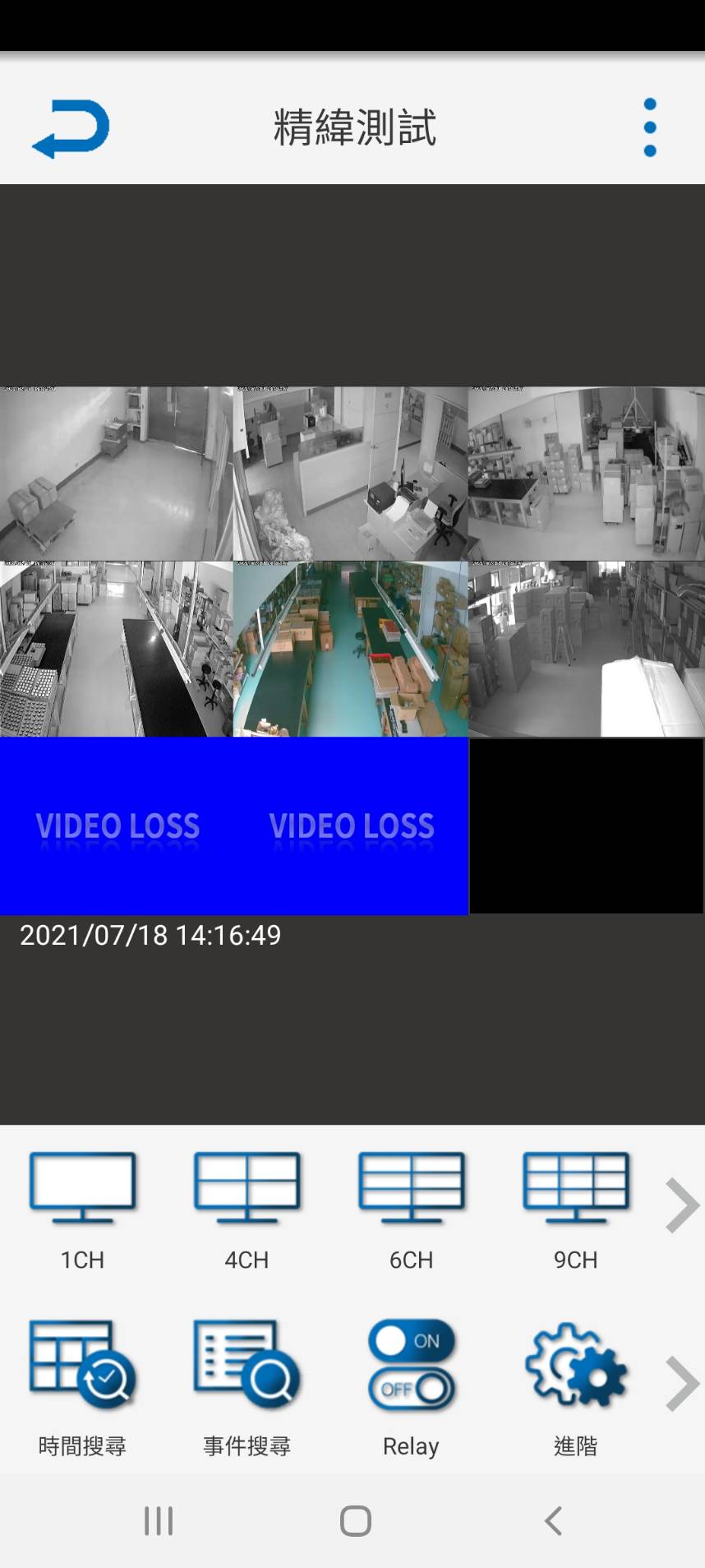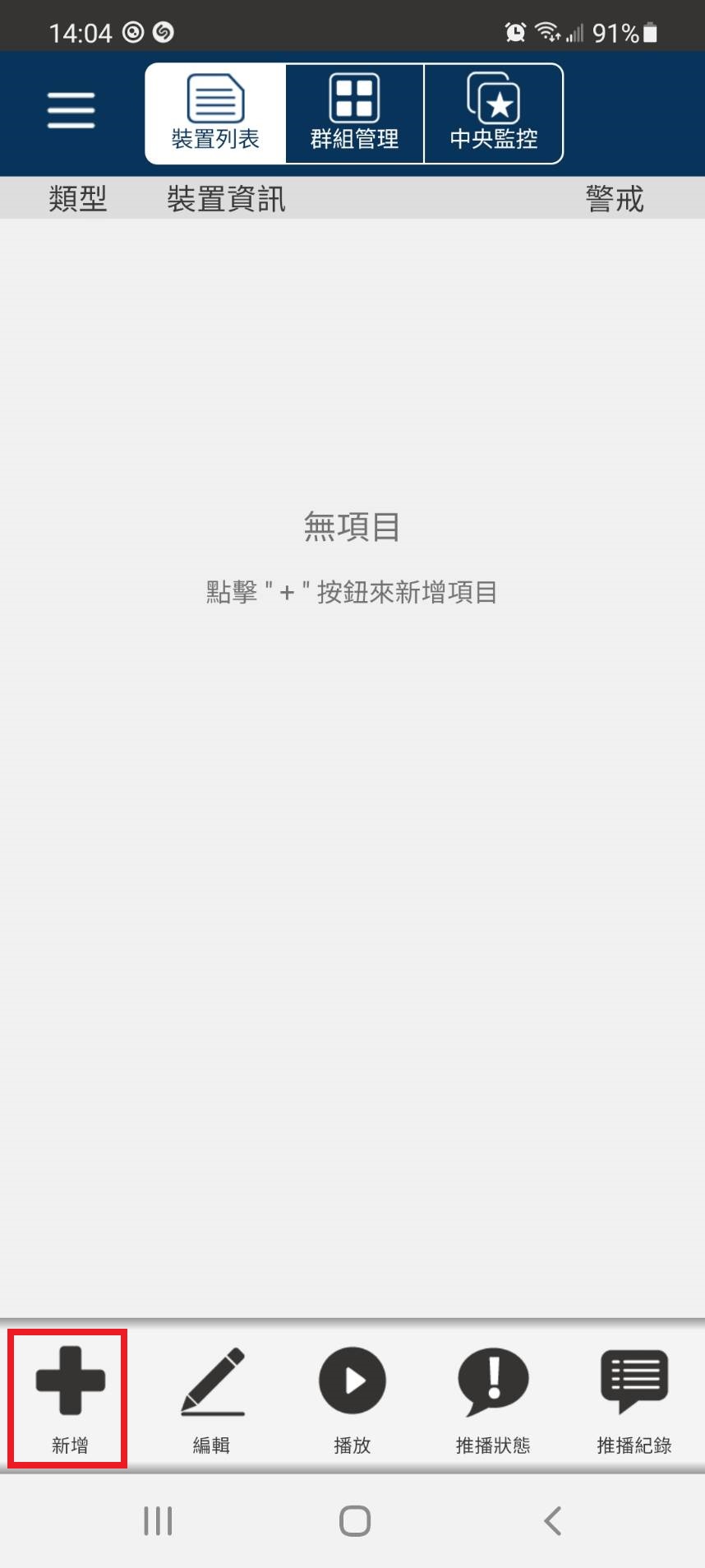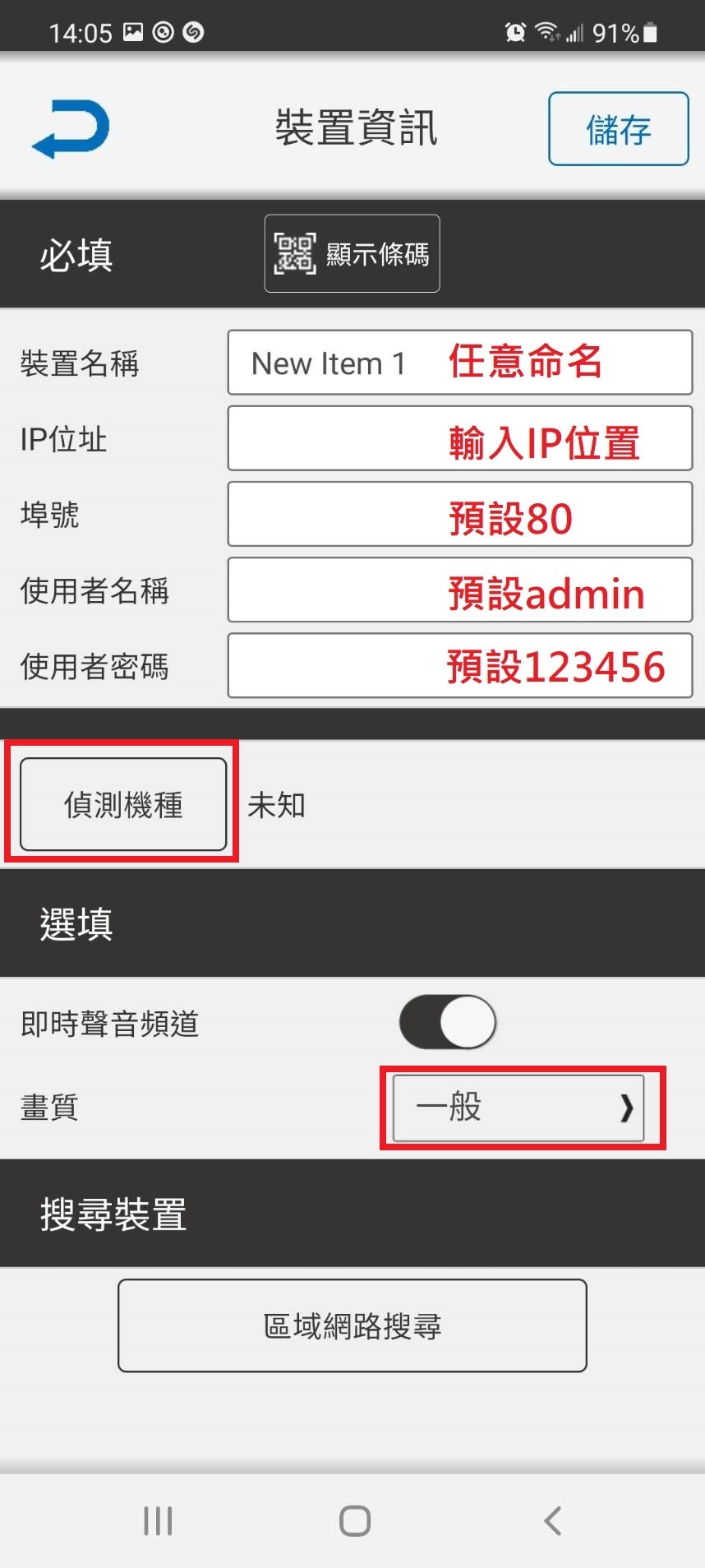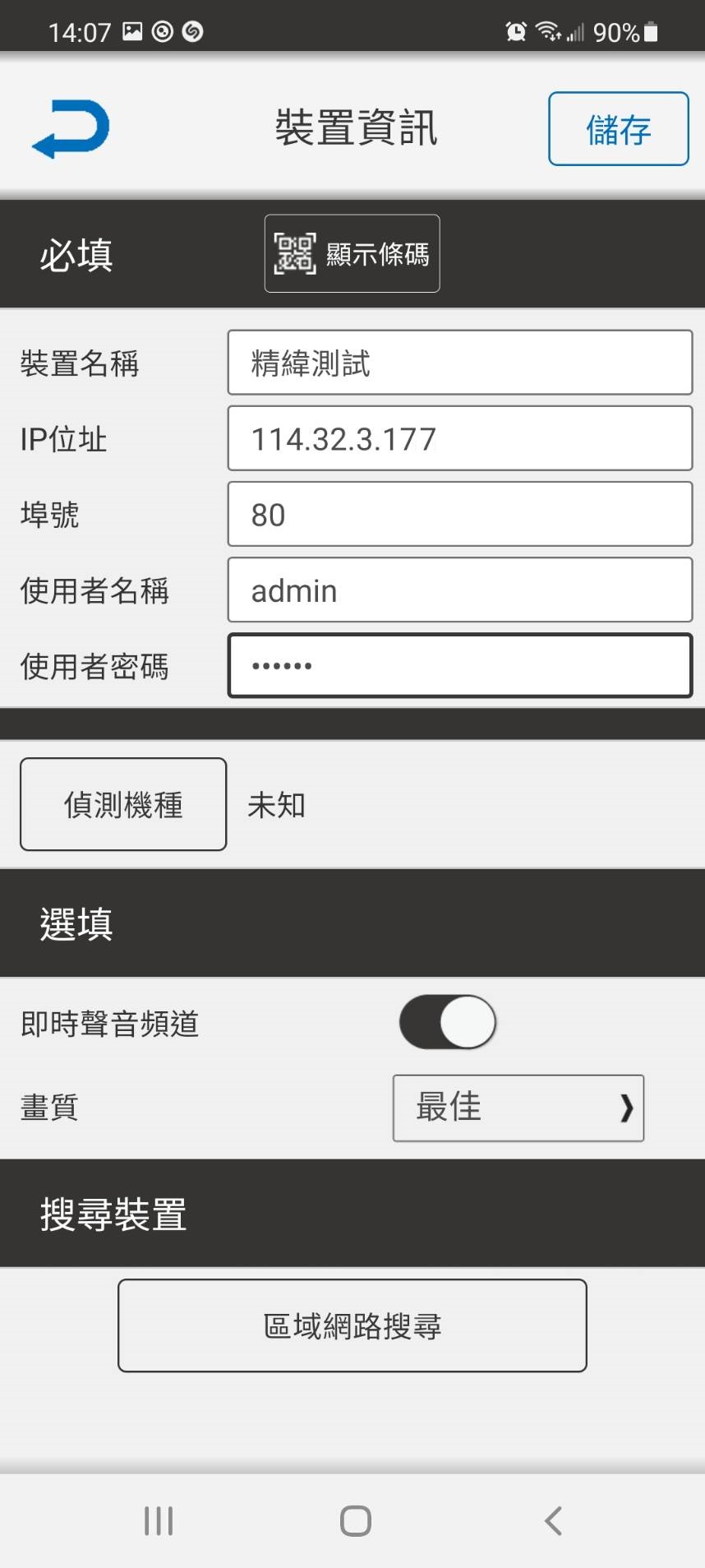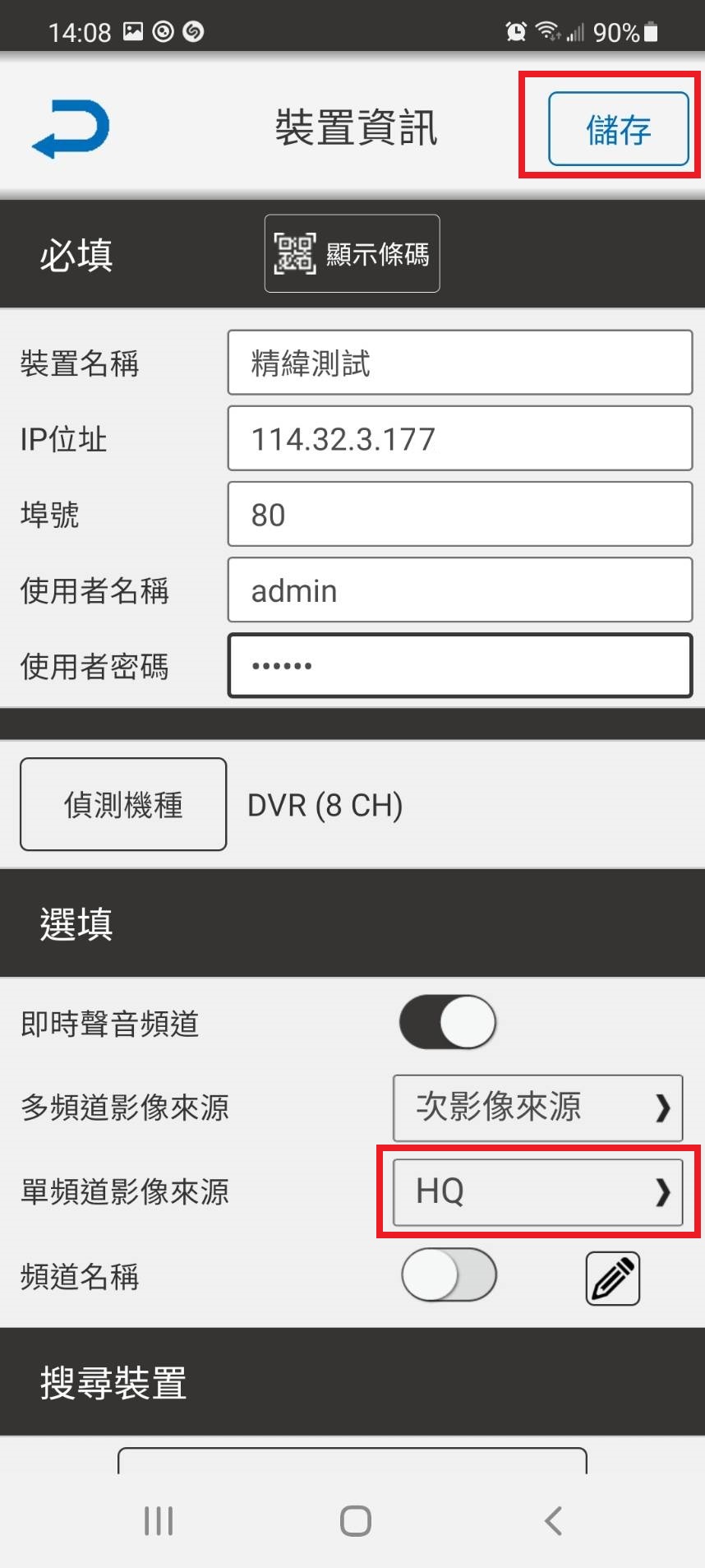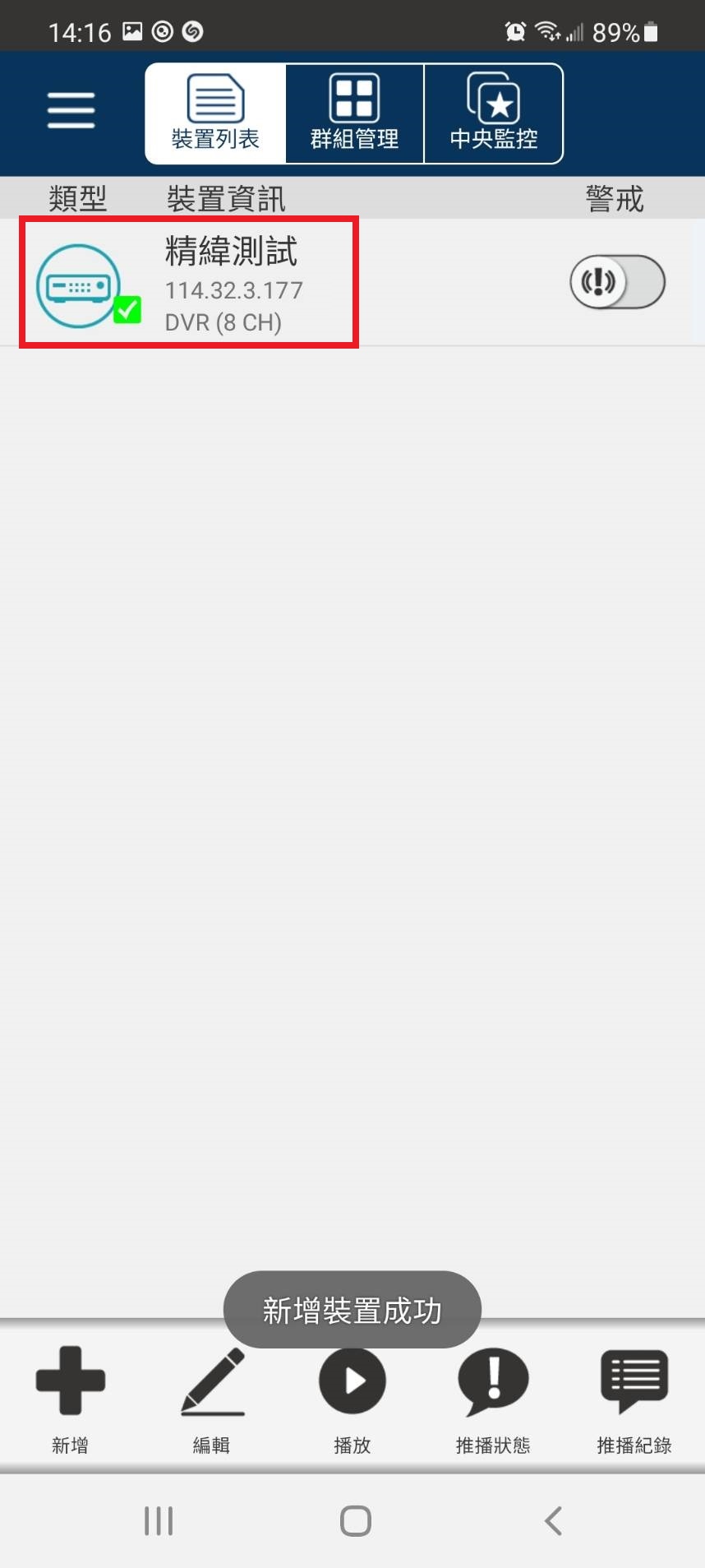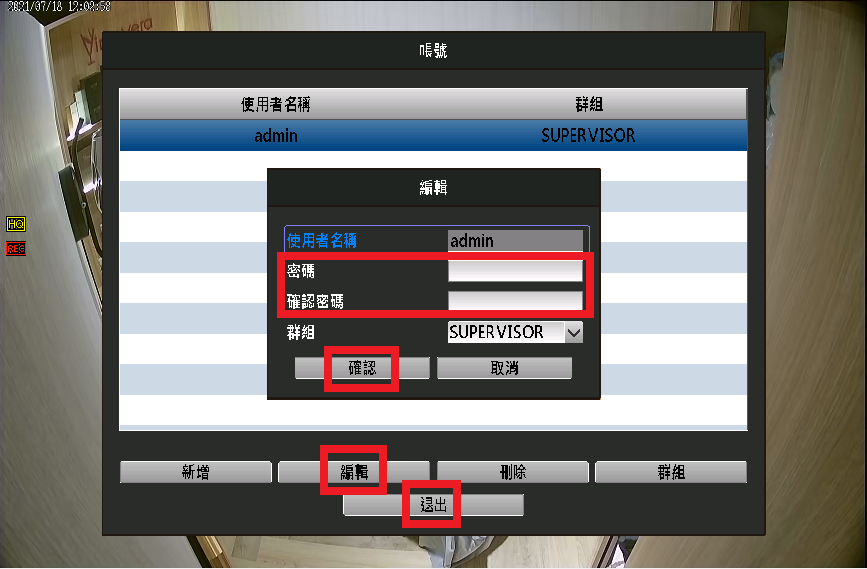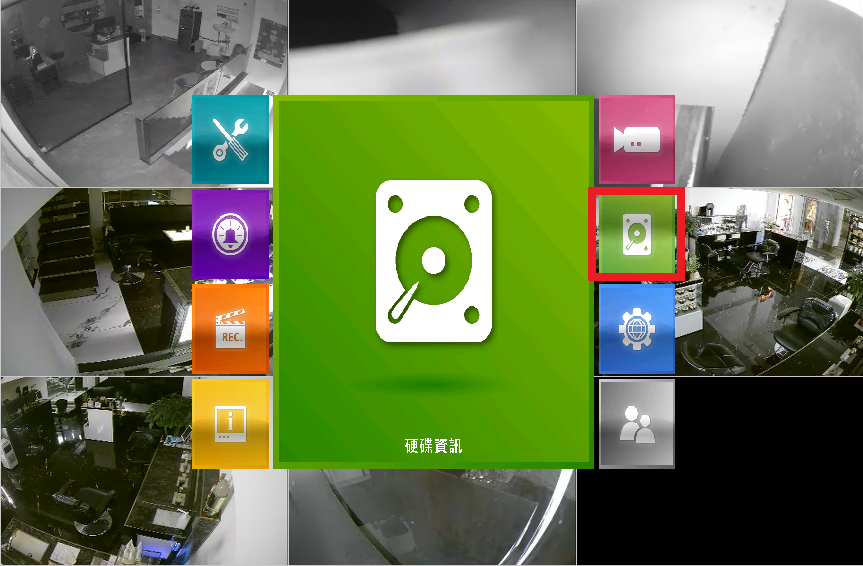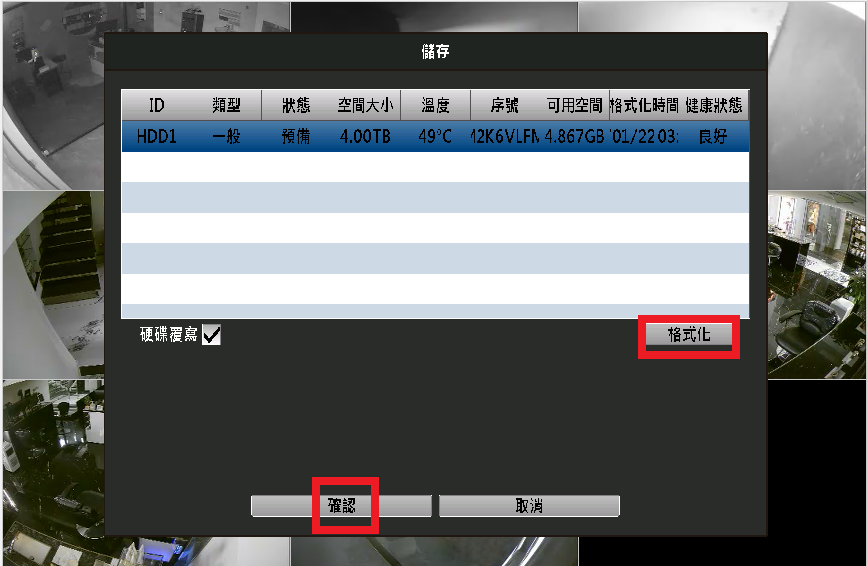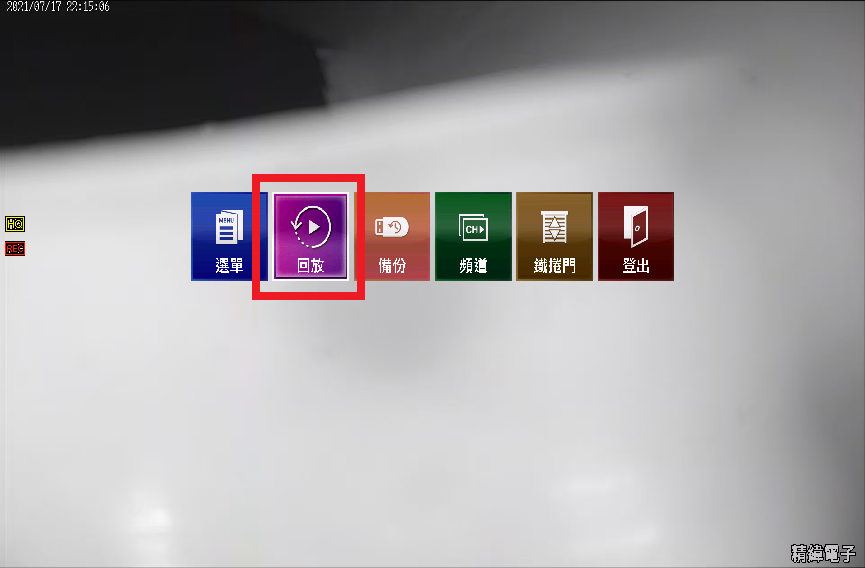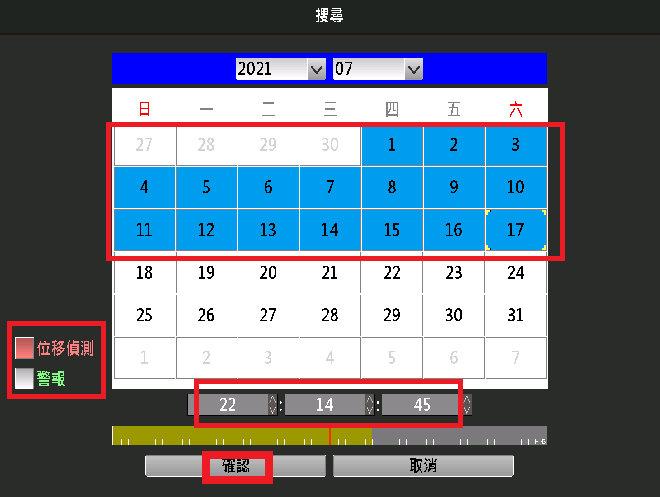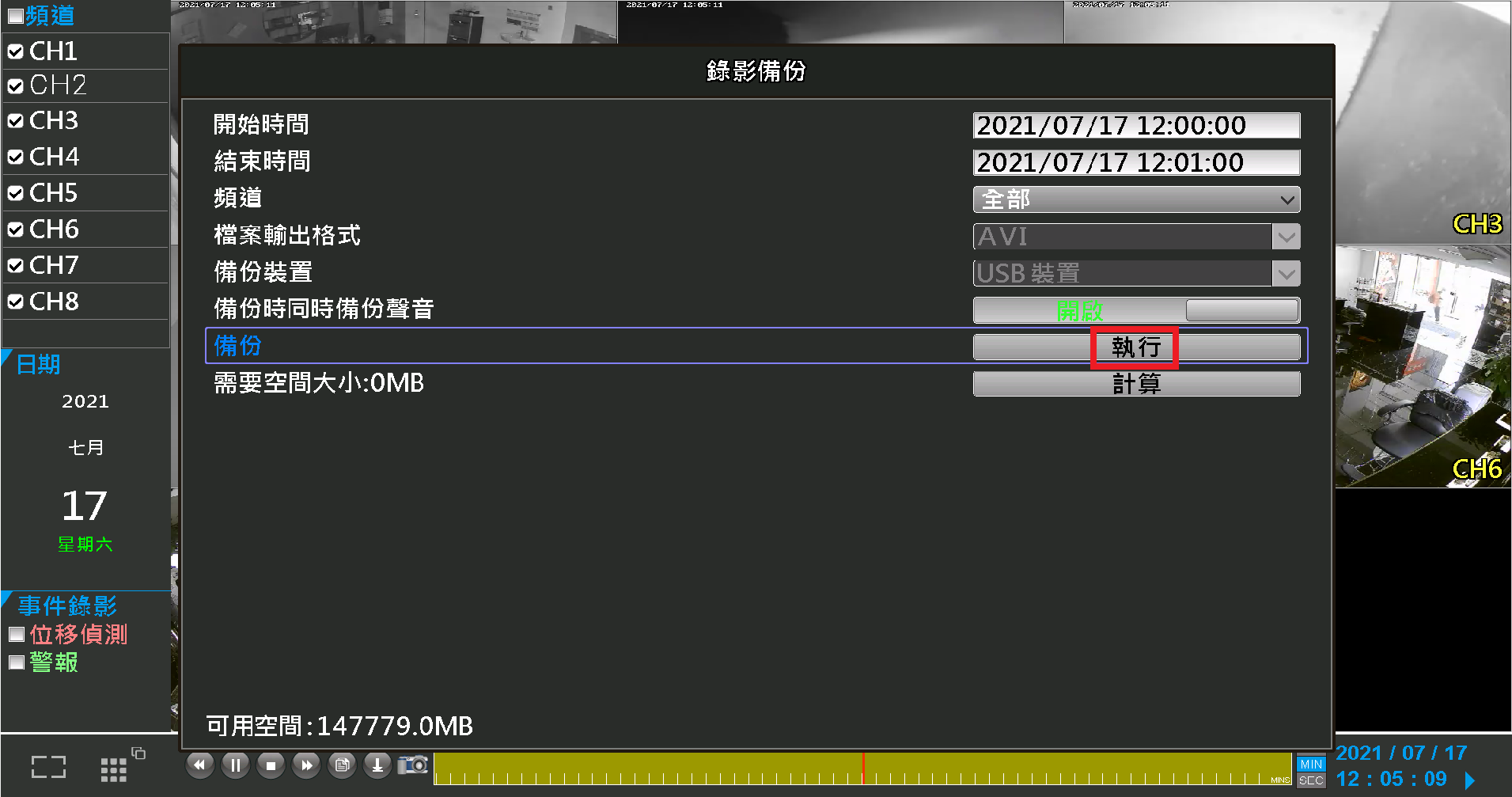SuperLivePlus 系列DVR/NVR電腦端中央整合軟體NVMS 2.0(Ver2.1.2.10830)新增設備教學
一、 安裝程式
1. 請下載最新版本的NVMS 2.0(Ver2.1.3.20505)程式,下載連結
2.點進連結後,請按「下載按鈕」,然後按「仍要下載」
3.選擇您習慣存放的資料夾,按「存檔」,進到存放的資料夾,點擊「NVMS應用程式」
4.點擊「其他資訊」,按「仍要執行」,選擇中文(繁體),按「確定」
5.點擊「瀏覽」來選擇程式安裝在電腦的位置,通常程式都會安裝在C槽,按「下一步」,接著按「完成」,程式(MonitorClient)會自動開啟
二、 開啟程式新增設備
1.用戶名輸入「admin」,密碼輸入「123456」(密碼可於登入後修改);勾選「記住密碼」及「自動登入」,按「登入」
2.密保問題可自行設定後按「確定」,暫不設定按「跳過」;通常設定綠影分區的硬碟會勾選「D槽」,選擇好後按「確定」
3.點擊「設備管理」,再點擊「新增」
4.點擊「手動新增」,再點擊「IP地址:0.0.0.0」
5.輸入您主機的「IP地址」,或輸入序號(序號位置為主機的網路選項中,NAT選項裡的QRCODE下方英文及數字,請參照此連結)
6.以IP為例,協議選擇「標準設備」,埠輸入「6036」,用戶名輸入「admin」,密碼輸入您錄影主機的密碼,輸入完成按「測試連接」
7.以序號為例,協議選擇「標準設備」,用戶名輸入「admin」,密碼輸入您錄影主機的密碼,輸入完成按「測試連接」
8.測試成功代表輸入正確,錄影主機能夠連接電腦主機,按「確定」,再點擊「確定」
9.若新增成功,線上狀態會顯示「線上」,點擊「即時預覽1」
三、 即時監看
1.進到「即時預覽1」後,在「default area」快速點擊滑鼠左鍵兩下,將自動連接所有頻道畫面;可點擊下方多分割畫面選擇監看的頻道數量